Ενότητα 17 Εκτύπωση Φύλλων Εργασίας και Γραφικών Παραστάσεων
|
|
|
- Μνάσων Φιλιππίδης
- 6 χρόνια πριν
- Προβολές:
Transcript
1 Ενότητα 17 Εκτύπωση Φύλλων Εργασίας και Γραφικών Παραστάσεων 17.1 Το παράθυρο Print Preview Θέλουμε να τυπώσουμε το φύλλο εργασίας μας. Πρέπει όμως να σιγουρευτούμε ότι οι σωστές γραμμές και στήλες θα εκτυπωθούν πριν να στείλουμε το φύλλο μας στον εκτυπωτή για να τυπωθεί. Αυτό μπορεί να γίνει με τη χρήση του Print Preview. Το Pint Preview μας δείχνει το μέρος του φύλλου μας που θα τυπωθεί σε κάθε σελίδα. Αν δεν έχουμε ορίσει το πεδίο που θέλουμε να τυπώσουμε τότε το πρόγραμμα επιλέγει από μόνο του το πεδίο και περιλαμβάνει όλα τα κελιά που έχουν πληροφορίες μέσα τους. Ακολουθήστε τα πιο κάτω βήματα για να δείτε πως θα τυπωθεί αρχείο χωρίς ρυθμίσεις: 1. Ανοίξετε το αρχείο exercise 10_1 και φυλάξετε το αρχείο στο φάκελο σας με τον τίτλο exercise 17_1. 2. Βεβαιωθείτε ότι το 1994 Budget είναι το επιλεγμένο φύλλο εργασίας. 3. Με το ποντίκι σας κτυπήστε στο κουμπί Pint Preview που βρίσκεται στη γραμμή εργαλείων. Το παράθυρο Pint Preview εμφανίζεται. Προσέξετε ότι οι στήλες Nov, Dec, Jan, Feb, Mar, Apr και May δεν χωράνε στη σελίδα σας, ως επίσης και μέρος του τίτλου Purpose. (Η σελίδα που παρουσιάζετε είναι Α4 σε Portrait) 4. Μετακινήστε το δείκτη του ποντικού σας πάνω στο φύλλο εργασίας. Προσέξετε ότι ο δείκτης γίνεται φακός. 5. Μετακινηθείτε στη μέση του φύλλου σας και πατήστε το κουτί του ποντικού σας. Το σημείο εκείνο μεγεθύνεται. Τώρα μπορείτε να διαβάσετε εύκολα τα δεδομένα. 6. Αν σε μερικές στήλες είναι γραμμένα ######## σημαίνει ότι οι στήλες σας δεν είναι αρκετά πλατιές για να χωρέσουν τα δεδομένα σας. 7. Ξανακτυπήστε το αριστερό κουμπί του ποντικού σας για να επανέλθει το φύλλο σας στις προηγούμενες του διαστάσεις. 8. Πατήστε το κουμπί close. Το παράθυρο Pint Preview κλείνει. MS Excel 2000 ΕΝΟΤΗΤΑ 17 1/20
2 17.2 Καθορισμός σελίδων εκτύπωσης Όταν εργάζεστε με μεγάλα φύλλα εργασίας μπορείτε να τυπώσετε το φύλλο εργασίας με διάφορους τρόπους. Μπορείτε να διαλέξετε μέρος του φύλλου για να τυπώσετε και να χωρέσει στο χαρτί εκτύπωσης ή μπορείτε να τυπώσετε όλο το φύλλο σε μια σελίδα, αλλά αυτό εξιπακούει βέβαια ότι τα δεδομένα σας θα σμικρυνθούν για να χωρέσουν όλα σε μια σελίδα. Ακολουθήστε τα πιο κάτω βήματα για να τυπώσετε μέρος του φύλλου σε μια σελίδα: 1. Στο φύλλο εργασίας επιλέξετε το πεδίο που θέλετε να τυπώσετε, που στη περίπτωση μας είναι το πεδίο Β32:Ν Από τη γραμμή μενού επιλέξετε το File και μετά το Set Print Area για να ορίσετε την περιοχή που θέλετε να τυπώσετε. 3. Πηγαίνετε πάλιν πίσω στο μενού File, επιλέξετε το Page Setup και η ακόλουθη οθόνη εμφανίζετε MS Excel 2000 ΕΝΟΤΗΤΑ 17 2/20
3 4. Στο πλαίσιο Orientation της κάρτας Page επιλέγουμε το Landscape 5. Δοκιμάζουμε το Print Preview για να δούμε κατά πόσο το πεδίο που επιλέξαμε παρουσιάζεται στο χαρτί εκτύπωσης. 6. Αν όχι πηγαίνουμε πίσω στο Page Setup και στο πλαίσιο Scaling, έχοντας επιλεγμένο το Adjust to ρυθμίζουμε το % σε μικρότερο αριθμό για να χωρέσει η επιλογή μας στο χαρτί εκτύπωσης. 7. Αν μείνουμε ικανοποιημένοι από το περιεχόμενο του Print Preview, πατούμε το Print στο παράθυρο του Print Preview. Το πιο κάτω παράθυρο εμφανίζεται 8. Πατήστε ΟΚ για να εκτυπώσετε MS Excel 2000 ΕΝΟΤΗΤΑ 17 3/20
4 Ακολουθήστε τα πιο κάτω βήματα για να τυπώσετε ολόκληρο το φύλλο σε μια σελίδα: 1. Στο φύλλο εργασίας επιλέξετε το πεδίο που θέλετε να τυπώσετε, που στη περίπτωση μας είναι το πεδίο Α1:Ν Από τη γραμμή μενού επιλέξετε το File και μετά το Set Print Area για να ορίσετε την περιοχή που θέλετε να τυπώσετε. 3. Πηγαίνετε πάλιν πίσω στο μενού File, επιλέξετε το Page Setup και η ακόλουθη οθόνη εμφανίζεται. 4. Στην κάρτα Page στην περιοχή Orientation επιλέξετε το Landscape (γιατί το πλάτος του φύλλου είναι μεγαλύτερο από το μήκος του, και αφού είδαμε ότι στο Portrait μερικές στήλες δεν εμφανίζονται στη σελίδα), από την περιοχή Scaling επιλέξετε το Fit to 1 pages wide by 1 talll, στο Paper size επιλέξετε το Α4 210Χ297mm και πατήστε Print Preview. Η οθόνη σας θα είναι όπως φαίνεται πιο κάτω: MS Excel 2000 ΕΝΟΤΗΤΑ 17 4/20
5 5. Πατήστε το Print. Το πιο κάτω παράθυρο εμφανίζετε. 6. Πατήστε ΟΚ Τώρα έχετε τυπώσει ολόκληρο το φύλλο σε μια σελίδα όμως το φύλλο είναι αρκετά μεγάλο και έτσι το πρόγραμμα για να το τοποθετήσει όλο το φύλλο σε μια σελίδα το έχει σμικρύνει στο 68% του πραγματικού του μεγέθους. MS Excel 2000 ΕΝΟΤΗΤΑ 17 5/20
6 Για να αλλάξετε τον αριθμό των σελίδων στο οποίο να χωρέσει το φύλλο ακολουθήστε τα πιο κάτω βήματα: 1. Στο παράθυρο Print Preview πατήστε το κουμπί Setup. Το κουτί διαλόγου Page Setup εμφανίζεται. 2. Στο κουτί διαλόγου επιλέξετε τη κάρτα Page. Οι επιλογές του Page εμφανίζονται. 3. Στην περιοχή Orientation επιλέξετε Portrait. 4. Στην περιοχή Scaling επιλέξετε το Fit To 1 Page(s) Wide By 1 Tall και αλλάξετε το σε Fit To 2 Page(s) Wide By 1 Tall. Έτσι το φύλλο θα χωράει σε δύο σελίδες. 5. Πατήστε το ΟΚ. Το Print Preview ανοίγει και η πρώτη σελίδα του φύλλου εμφανίζεται. 6. Πατήστε το κουμπί Next. 7. Πατήστε το κουμπί Print και από το κουτί διαλόγου πατήστε το Close. 8. Αφότου κλείσει το message box από το μενού File επιλέξετε το Page Setup. 9. Στην περιοχή Scaling επιλέξετε το Adjust To και στο κουτί γράψετε 100%. Με αυτόν τον τρόπο το φύλλο επανέρχεται στην κανονική του διάσταση. MS Excel 2000 ΕΝΟΤΗΤΑ 17 6/20
7 17.3 Εισαγωγή Τίτλων Εκτύπωσης Ένα καλά μορφοποιημένο φύλλο εργασίας περιέχει τίτλους σειρών και στηλών. Αν θέλετε σε κάθε σελίδα που τυπώνετε να εμφανίζονται αυτοί οι τίτλοι πρέπει να ακολουθήστε τα πιο κάτω βήματα: 1. Από τη γραμμή μενού επιλέξετε το File και το Page Setup. 2. Από το κουτί διαλόγου επιλέξετε τη κάρτα Sheet. 3. Στην περιοχή Print Titles πατήστε στο κουτί Rows to repeat at top. 4. Στο φύλλο 1994 Budget κτυπήστε με το ποντίκι σας στο A1 και σύρετε το ποντί σας μέχρι και τη το Α5. Η οθόνη σας θα είναι όπως πιο κάτω: 5. Στο κουτί διαλόγου πατήστε το Print Preview. To παράθυρο Print Preview ανοίγει. 6. Στο παράθυρο Print Preview προσέξετε ότι οι τίτλοι που επιλέξατε εμφανίζονται σε όλες τις σελίδες. 7. Κτυπήστε το κουμπί Close για να φύγετε από το παράθυρο Print Preview. 8. Από τη γραμμή μενού επιλέξετε το File και μετά το Page Setup. 9. Από το κουτί διαλόγου επιλέξετε τη κάρτα Sheet. 10. Κτυπήστε στο κουτί Print Area. MS Excel 2000 ΕΝΟΤΗΤΑ 17 7/20
8 11. Από το φύλλο επιλέξετε από το Α6 μέχρι και το Ν52. Προσέξετε ότι τώρα που έχουμε βάλει ήδη τις πέντε πρώτες γραμμές για τίτλο, δεν περιλαμβάνουμε στο πεδίο εκτύπωσης τις γραμμές αυτές. 12. Κτυπήστε στο Print Preview. 13. Κτυπήστε το Close. MS Excel 2000 ΕΝΟΤΗΤΑ 17 8/20
9 17.4 Καθορισμός Περιθωρίων Καθορισμός των περιθωρίων με το Page Setup Όταν τυπώνετε ένα φύλλο τα περιθώρια καθορίζονται αυτόματα σε μια ίντσα για τα πάνω και κάτω περιθώρια και 0.75 για τα δεξιά και αριστερά περιθώρια. Μπορείτε να καθορίσετε τα δικά σας περιθώρια με τη χρήση του Page Setup. Ακολουθήστε τα πιο κάτω βήματα: 1. Από τη γραμμή μενού επιλέξετε το File και μετά το Page Setup. Το κουτί διαλόγου Page Setup ανοίγει. 2. Κτυπήστε στην κάρτα Margins. Η επιλογές για Margins εμφανίζονται. 3. Στο κουτί Top κτυπήστε στο πάνω βέλος μία φορά. Το πάνω περιθώριο αυξάνεται σε 1.25 ίντσες. 4. Στο κουτί Bottom κτυπήστε το πάνω βέλος μια φορά. Το κάτω περιθώριο αλλάζει σε 1.25 ίντσες. 5. Στο κουτί Left κτυπήστε το πάνω βέλος μία φορά. Το αριστερό περιθώριο γίνεται 1 ίντσα. 6. Στο κουτί Right κτυπήστε το πάνω βέλος μία φορά. Το δεξί περιθώριο γίνεται 1 ίντσα. 7. Κτυπήστε το κουτί Print Preview. Προσέξετε ότι τα περιθώρια σας έχουν αλλάξει Καθορισμός των περιθωρίων με το ποντίκι στο Print Preview 1. Στο Print Preview κτυπήστε στο κουμπί Margins. 2. Δύο κάθετες και 4 οριζόντιες απαλές γραμμές εμφανίζονται. Οι κάθετες γραμμές είναι για το αριστερό και δεξί περιθώριο. Οι 2 εσωτερικές οριζόντιες είναι για το πάνω και κάτω περιθώριο ενώ οι 2 εξωτερικές ορίζουν την τοποθεσία της επικεφαλίδας και υποσέλιδος (header/footer). MS Excel 2000 ΕΝΟΤΗΤΑ 17 9/20
10 3. Μεταφερθείτε με το ποντίκι σας στην αριστερή κάθετη γραμμή (αριστερό περιθώριο) και όταν γίνει το ποντίκι σας διπλό βέλος κτυπήστε και σύρετε το ποντίκι σας αριστερά. 4. Μεταφερθείτε με το ποντίκι σας στην δεξιά κάθετη γραμμή (δεξιό περιθώριο) και όταν γίνει το ποντίκι σας διπλό βέλος κτυπήστε και σύρετε το ποντίκι σας δεξιά. MS Excel 2000 ΕΝΟΤΗΤΑ 17 10/20
11 17.5 Χωρίζοντας το φύλλο εργασίας σε σελίδες Όταν τυπώνετε ένα μεγάλο φύλλο, το φύλλο χωρίζεται αυτόματα σε σελίδες. Ίσως ο τρόπος που χωρίζεται το φύλλο σε σελίδες να μην σας αρέσει. Με τη χρήση του Page Brake από το μενού Insert μπορείτε να καθορίσετε που να διακοπεί η σελίδα σας και να αρχίσει η επόμενη. Ακολουθήστε τα πιο κάτω βήματα: Αν τώρα θέλουμε να τυπώσουμε το φύλλο στο πραγματικό του μέγεθος, θα πρέπει να το χωρίσουμε σε δύο σελίδες ή ίσως και περισσότερες σελίδες αν το φύλλο μας είναι μεγάλο. 1. Επιλέξετε το πεδίο που θα τυπώσετε Α1:Ν52. Κτυπήστε στο κελί Α1. 2. Από τη γραμμή μενού επιλέξετε το File και μετά το Set Print Area για να ορίσετε την περιοχή που θέλετε να τυπώσετε. 3. Εκεί που θέλετε να χωρίσετε το φύλλο για την επόμενη σελίδα, επιλέξετε το κελί π.χ Α32 και από το μενού Insert επιλέξετε Page Brake. Στο σημείο αυτό η εκτύπωση θα αλλάξει σελίδα. Μια διακεκομμένη γραμμή εμφανίζεται πάνω από τη γραμμή Α32 4. Μετά πηγαίνετε File και στο Page Setup. Το κουτί διαλόγου Page Setup ανοίγει. Κάνετε τις ακόλουθες επιλογές. MS Excel 2000 ΕΝΟΤΗΤΑ 17 11/20
12 5. Κτυπήστε το Print Preview για να δείτε πως θα τυπωθεί το φύλλο σας. Αν είστε ικανοποιημένοι κτυπήστε το Print. 6. Το παράθυρο Print εμφανίζετε. Επιλέξετε το ΟΚ. MS Excel 2000 ΕΝΟΤΗΤΑ 17 12/20
13 17.6 Εισαγωγή Header and Footers Το Excel εισάγει αυτόματα τον τίτλο του αρχείου σας σαν Header και τον αριθμό της σελίδας σαν Footer. Μπορείτε να αλλάξετε τα Headers και τα Footers ή ακόμα να τα σβήσετε. Επίσης το Excel σας προσφέρει μορφοποιημένα Headers and Footers εκ των οποίων μπορείτε να επιλέξετε εκείνο που θέλετε ή να δημιουργήσετε τα δικά σας. Ακολουθήστε τα πιο κάτω βήματα για να αλλάξετε τα Header and Footers Επιλέγοντας από τις έτοιμες λίστες 1. Από τη γραμμή μενού επιλέξετε το File και μετά το Page Setup. Το κουτί διαλόγου Page Setup ανοίγει. 2. Κτυπήστε την κάρτα Header/Footer. 3. Κτυπήστε το κάτω βέλος δίπλα από τη λίστα Headers. Η λίστα των Headers εμφανίζεται. MS Excel 2000 ΕΝΟΤΗΤΑ 17 13/20
14 4. Μετακινηθείτε μέσα στην λίστα προς τα πάνω και επιλέξετε (ΝΟΝΕ). Επιλέγοντας (none) σημαίνει ότι αφαιρείτε το Header από το φύλλο σας. 5. Πατήστε το κάτω βέλος δίπλα από τη λίστα Footer. H λίστα των Footer εμφανίζεται. 6. Μετακινηθείτε στη λίστα για να βρείτε το exercise 17_1, Page 1 και επιλέξετε το. Αυτό σημαίνει ότι στο κάτω μέρος της σελίδας σας θα εμφανίζεται το όνομα του αρχείου σας και ο αριθμός της σελίδας. 7. Κτυπήστε το Pint Preview στο κουτί διαλόγου. Το παράθυρο Pint Preview ανοίγει και το καινούριο Footer εμφανίζεται στο κάτω μέρος της σελίδας σας. MS Excel 2000 ΕΝΟΤΗΤΑ 17 14/20
15 8. Κτυπήστε το κουμπί Close Δημιουργώντας τα δικά σας Header και Footer Εάν οι επιλογές που προσφέρει το Excel για Header και Footer δεν σας ικανοποιούν τότε μπορείτε να δημιουργήσετε τα δικά σας. Ακολουθήστε τα πιο κάτω βήματα: 1. Από τη γραμμή μενού επιλέξετε το File και Page Setup. 2. Στο κουτί διαλόγου κτυπήστε την κάρτα Header/Footer. 3. Κτυπήστε το κουμπί Custom Header. Το κουτί διαλόγου Header ανοίγει. Font Page No. Current Date Filename Total No. of Pages Current Time Sheet Name MS Excel 2000 ΕΝΟΤΗΤΑ 17 15/20
16 4. Κτυπήστε στο κουτί Left Section και πληκτρολογήστε το όνομα σας. Οτιδήποτε γράψετε σε αυτό το κουτί εμφανίζεται στο αριστερό πάνω μέρος σης σελίδας σας. 5. Κτυπήστε στο κουτί Center Section και πληκτρολογήστε Page πατήστε το spacebar και κτυπήστε το κουμπί page. 6. Πατήστε το spacebar πληκτρολογήστε of και πατήστε spacebar. 7. Πατήστε το κουμπί pages. 8. Κτυπήστε στο κουτί Right Section και κτυπήστε το κουμπί Date που μας δίνει την τρέχουσα ημερομηνία. 9. Πατήστε Enter. 10. Πατήστε το κουμπί Time Ο κωδικός &[Time] γράφεται. 11. Πατήστε Enter. MS Excel 2000 ΕΝΟΤΗΤΑ 17 16/20
17 12. Πατήστε το κουμπί Tab. Ο κωδικός &[TAB] γράφεται. Το πλαίσιο διαλόγου Header θα είναι όπως πιο κάτω: 13. Επιλέξετε το κείμενο στο Left Section και κτυπήστε το κουμπί Font. Το κουτί διαλόγου Font εμφανίζεται. 14. Στο Font Style επιλέξετε Bold και στο Size List επιλέξετε το 12 και μετά πατήστε το ΟΚ. 15. Στο κουτί διαλόγου Header κτυπήστε το ΟΚ. Το κουτί διαλόγου κλείνει. 16. Στο Page Setup κτυπήστε το ΟΚ για να κλείσετε και αυτό το κουτί διαλόγου. MS Excel 2000 ΕΝΟΤΗΤΑ 17 17/20
18 17.7 Εκτύπωση του φύλλου εργασίας 1. Από το File επιλέξετε το Print. Το κουτί διαλόγου Print εμφανίζεται. 2. Στην περιοχή Print What βεβαιωθείτε ότι το Selected Sheet(s) είναι επιλεγμένο. 3. Στο κουτί Copies πατήστε το πάνω βέλος για να αυξήσετε τα αντίγραφα σε δύο. 4. Πατήστε το ΟΚ. Το κουτί διαλόγου κλείνει και ένα άλλο ανοίγει που σας πληροφορεί ότι το φύλλο σας τυπώνεται Εκτύπωση του φύλλου εργασίας χωρίς Gridlines 1. Από τη γραμμή μενού επιλέξετε το File και μετά το Page Setup. 2. Από το κουτί διαλόγου επιλέξετε τη κάρτα Sheet αν δεν είναι επιλεγμένη. 3. Στην περιοχή Print πατήστε στο κουτί Gridlines ώστε να μην είναι επιλεγμένο αν είναι ήδη επιλεγμένο.η οθόνη σας θα είναι όπως πιο κάτω: 4. Στο κουτί διαλόγου πατήστε το Print Preview. Το παράθυρο Print Preview ανοίγει. Θα προσέξετε ότι τώρα δεν εμφανίζονται οι γραμμές των κελιών. 5. Κτυπήστε το κουμπί Close για να φύγετε από το παράθυρο Print Preview Εκτύπωση του φύλλου με τις Επικεφαλίδες των γραμμών και των στηλών. 1. Από τη γραμμή μενού επιλέξετε το File και μετά το Page Setup. MS Excel 2000 ΕΝΟΤΗΤΑ 17 18/20
19 2. Από το κουτί διαλόγου επιλέξετε τη κάρτα Sheet αν δεν είναι επιλεγμένη. 3. Στην περιοχή Print πατήστε το κουτί Row and Column Headings ώστε να είναι επιλεγμένο. 4. Στο κουτί διαλόγου πατήστε το Print Preview. Το παράθυρο Print Preview ανοίγει. Θα προσέξετε ότι τώρα εμφανίζονται οι επικεφαλίδες των γραμμών και των στηλών σας. 5. Κτυπήστε το κουμπί Close για να φύγετε από το παράθυρο Print Preview. MS Excel 2000 ΕΝΟΤΗΤΑ 17 19/20
20 17.8 Εκτύπωση Γραφικής Παράστασης Όταν δημιουργήσετε μια γραφική παράσταση σε ένα ξεχωριστό φύλλο, τότε μπορείτε να την τυπώσετε ξεχωριστά και να αλλάξετε τα δεδομένα της σελίδας μόνο για τη γραφική παράσταση. Ακολουθήστε τα πιο κάτω βήματα: 1. Ανοίξετε το αρχείο exercise 16_1. Επιλέξετε το φύλλο Chart Από τη γραμμή μενού επιλέξετε το File και μετά το Page Setup. 3. Από το κουτί διαλόγου Page Setup επιλέξετε την κάρτα Chart. 4. Στη περιοχή Printed Chart Size επιλέξετε το Scale to Fit Page αν δεν είναι ήδη επιλεγμένο. 5. Στην περιοχή Printing Quality επιλέξετε Print in Black and White και μετά πατήστε το κουμπί Print. Το κουτί διαλόγου ανοίγει. 6. Κτυπήστε το ΟΚ. Αν θέλετε να τυπώσετε μια γραφική παράσταση η οποία είναι μέρος ενός φύλλου εργασίας σε ξεχωριστή σελίδα ενεργοποιήστε την παράσταση με click και μετά τυπώστε την. MS Excel 2000 ΕΝΟΤΗΤΑ 17 20/20
Ενότητα 14 Γραφικές Παραστάσεις
 Ενότητα 14 Γραφικές Παραστάσεις Ένα φύλλο εργασίας μπορεί να παρουσιάζει διάφορες έννοιες όπως διαφορές μεταξύ αριθμών, αλλαγή αριθμών σε συνάρτηση με το χρόνο. Μια οπτική εικόνα αυτών των σχέσεως είναι
Ενότητα 14 Γραφικές Παραστάσεις Ένα φύλλο εργασίας μπορεί να παρουσιάζει διάφορες έννοιες όπως διαφορές μεταξύ αριθμών, αλλαγή αριθμών σε συνάρτηση με το χρόνο. Μια οπτική εικόνα αυτών των σχέσεως είναι
CTEC-153: ΦΥΛΛΑ ΕΡΓΑΣΙΑΣ
 ΜΑΘΗΜΑ 7 ΣΤΟΧΟΙ: 1. Προσανατολισμός Σελίδας Ενός Φύλλου Εργασίας 2. Τροποποίηση Περιθωρίων Φύλλου Εργασίας 3. Στοίχιση Δεδομένων Στο Κέντρο Της Σελίδας Οριζόντια Και Κάθετα 4. Αλλαγή Μεγέθους Χαρτιού 5.
ΜΑΘΗΜΑ 7 ΣΤΟΧΟΙ: 1. Προσανατολισμός Σελίδας Ενός Φύλλου Εργασίας 2. Τροποποίηση Περιθωρίων Φύλλου Εργασίας 3. Στοίχιση Δεδομένων Στο Κέντρο Της Σελίδας Οριζόντια Και Κάθετα 4. Αλλαγή Μεγέθους Χαρτιού 5.
Ενότητα 15 Μορφοποίηση της Γραφικής Παράστασης
 Ενότητα 15 Μορφοποίηση της Γραφικής Παράστασης Ίσως η γραφική σας παράσταση δεν παρουσιάζεται όπως εσείς περιμένατε. Τα εργαλεία που προσφέρει το Excel για δημιουργία γραφικών παραστάσεων είναι ευέλικτα
Ενότητα 15 Μορφοποίηση της Γραφικής Παράστασης Ίσως η γραφική σας παράσταση δεν παρουσιάζεται όπως εσείς περιμένατε. Τα εργαλεία που προσφέρει το Excel για δημιουργία γραφικών παραστάσεων είναι ευέλικτα
Ενότητα 18 Οργάνωση των Βιβλίων Εργασίας
 Ενότητα 18 Οργάνωση των Βιβλίων Εργασίας Ένα βιβλίο εργασίας μπορεί να περιέχει όσα φύλλα εργασίας θέλετε. Το Excel έχει σαν προκαθορισμένο αριθμό 3 φύλλα. Μπορείτε να προσθέσετε ή να αφαιρέσετε όσα θέλετε.
Ενότητα 18 Οργάνωση των Βιβλίων Εργασίας Ένα βιβλίο εργασίας μπορεί να περιέχει όσα φύλλα εργασίας θέλετε. Το Excel έχει σαν προκαθορισμένο αριθμό 3 φύλλα. Μπορείτε να προσθέσετε ή να αφαιρέσετε όσα θέλετε.
Ενότητα 21 Pivot Tables
 Ενότητα 21 Pivot Tables Όταν δημιουργείτε μια έκθεση θα θέλετε να δείτε τα δεδομένα σας με διαφορετικούς τρόπους. Μπορείτε να χρησιμοποιήσετε τους πίνακες Pivot αν θέλετε να δείτε στον πίνακα σας μόνο
Ενότητα 21 Pivot Tables Όταν δημιουργείτε μια έκθεση θα θέλετε να δείτε τα δεδομένα σας με διαφορετικούς τρόπους. Μπορείτε να χρησιμοποιήσετε τους πίνακες Pivot αν θέλετε να δείτε στον πίνακα σας μόνο
Προαπαιτούμενες Ρυθμίσεις: Για την σωστή εκτύπωση των προσφορών απαιτούνται οι εξής ρυθμίσεις στο φυλλομετρητή (browser) που χρησιμοποιείτε:
 Ελάχιστες Απαιτήσεις Εφαρμογής Η εφαρμογή για να λειτουργήσει σωστά απαιτεί τα εξής: Internet Explorer 6.0 ή νεότερο / Mozilla Firefox 1.5 ή νεότερο / Safari Οποιοδήποτε συνδυασμό υπολογιστή (PC/MAC/Linux/Unix)
Ελάχιστες Απαιτήσεις Εφαρμογής Η εφαρμογή για να λειτουργήσει σωστά απαιτεί τα εξής: Internet Explorer 6.0 ή νεότερο / Mozilla Firefox 1.5 ή νεότερο / Safari Οποιοδήποτε συνδυασμό υπολογιστή (PC/MAC/Linux/Unix)
ΕΝΟΤΗΤΑ 04 Δημιουργία φύλλου εργασίας
 ΕΝΟΤΗΤΑ 04 Δημιουργία φύλλου εργασίας 4.1 Εισαγωγή Δεδομένων 1. Κτυπήστε στο tab Sheet 2.Τώρα βρίσκεστε στο δεύτερο φύλλο εργασία του Workbook. 2. Μετακινήστε το τόξο στο κελί Α3 χρησιμοποιώντας το ποντίκι
ΕΝΟΤΗΤΑ 04 Δημιουργία φύλλου εργασίας 4.1 Εισαγωγή Δεδομένων 1. Κτυπήστε στο tab Sheet 2.Τώρα βρίσκεστε στο δεύτερο φύλλο εργασία του Workbook. 2. Μετακινήστε το τόξο στο κελί Α3 χρησιμοποιώντας το ποντίκι
To Microsoft Excel XP
 To Microsoft Excel XP ΚΑΡΤΕΛΑ ΕΡΓΑΣΙΑΣ 1 Το Microsoft Excel XP είναι ένα πρόγραμμα που μπορεί να σε βοηθήσει να φτιάξεις μεγάλους πίνακες, να κάνεις μαθηματικές πράξεις με αριθμούς, ακόμα και να φτιάξεις
To Microsoft Excel XP ΚΑΡΤΕΛΑ ΕΡΓΑΣΙΑΣ 1 Το Microsoft Excel XP είναι ένα πρόγραμμα που μπορεί να σε βοηθήσει να φτιάξεις μεγάλους πίνακες, να κάνεις μαθηματικές πράξεις με αριθμούς, ακόμα και να φτιάξεις
Εισαγωγή στην Στατιστική (ΔΕ200Α-210Α)
 Τμήμα Διοίκησης Επιχειρήσεων (Α. Ν.), Τ.Ε.Ι. Κρήτης Εργαστήριο Στατιστική, Εαρ. 2018 Σελίδα 1 από 15 1η Εργαστηριακή Άσκηση Σκοπός: Η παρούσα εργαστηριακή άσκηση, χρησιμοποιώντας ως δεδομένα, μεγέθη που
Τμήμα Διοίκησης Επιχειρήσεων (Α. Ν.), Τ.Ε.Ι. Κρήτης Εργαστήριο Στατιστική, Εαρ. 2018 Σελίδα 1 από 15 1η Εργαστηριακή Άσκηση Σκοπός: Η παρούσα εργαστηριακή άσκηση, χρησιμοποιώντας ως δεδομένα, μεγέθη που
ΓΡΑΦΙΚΕΣ ΠΑΡΑΣΤΑΣΕΙΣ ΜΕ ΕXCEL
 ΓΡΑΦΙΚΕΣ ΠΑΡΑΣΤΑΣΕΙΣ ΜΕ ΕXCEL 1. Εισαγωγή δεδομένων σε φύλλο εργασίας του Microsoft Excel Για να τοποθετήσουμε τις μετρήσεις μας σε ένα φύλλο Excel, κάνουμε κλικ στο κελί στο οποίο θέλουμε να τοποθετήσουμε
ΓΡΑΦΙΚΕΣ ΠΑΡΑΣΤΑΣΕΙΣ ΜΕ ΕXCEL 1. Εισαγωγή δεδομένων σε φύλλο εργασίας του Microsoft Excel Για να τοποθετήσουμε τις μετρήσεις μας σε ένα φύλλο Excel, κάνουμε κλικ στο κελί στο οποίο θέλουμε να τοποθετήσουμε
Μπορούμε να δημιουργήσουμε διάφορα γραφήματα που αναπαριστούν τα δεδομένα ή υπολογισμούς του λογιστικού φύλλου μας.
 Κεφάλαιο 3 Το Excel είναι ένα πρόγραμμα ανάλυσης (συνήθως οικονομικής) με το οποίο ο χρήστης μπορεί να επιλύσει διάφορα προβλήματα όπως: προϋπολογισμού, χρηματοοικονομικού σχεδιασμού, εκτίμηση κόστους
Κεφάλαιο 3 Το Excel είναι ένα πρόγραμμα ανάλυσης (συνήθως οικονομικής) με το οποίο ο χρήστης μπορεί να επιλύσει διάφορα προβλήματα όπως: προϋπολογισμού, χρηματοοικονομικού σχεδιασμού, εκτίμηση κόστους
Ενότητα 06 Δημιουργία Και Χρήση Φόρμουλας
 Ενότητα 06 Δημιουργία Και Χρήση Φόρμουλας Μέχρι τώρα έχουμε δει πως να αθροίζουμε μια σειρά από αριθμούς χρησιμοποιώντας το εργαλείο AutoSum που βρίσκεται στη σειρά εργαλείων. Στην ενότητα αυτή θα δούμε
Ενότητα 06 Δημιουργία Και Χρήση Φόρμουλας Μέχρι τώρα έχουμε δει πως να αθροίζουμε μια σειρά από αριθμούς χρησιμοποιώντας το εργαλείο AutoSum που βρίσκεται στη σειρά εργαλείων. Στην ενότητα αυτή θα δούμε
ΕΡΩΤΗΣΕΙΣ στην επεξεργασία κειμένου (Word)
 1. Πώς δημιουργούμε ένα νέο έγγραφο; 2. Πώς αποθηκεύουμε ένα έγγραφο στη δισκέτα μας; 3. Μπορείτε να περιγράψετε τη βασική οθόνη του Word;. 4. Τι ακριβώς κάνει το εργαλείο ζουμ; 5. Ποιους κανόνες ακολουθεί
1. Πώς δημιουργούμε ένα νέο έγγραφο; 2. Πώς αποθηκεύουμε ένα έγγραφο στη δισκέτα μας; 3. Μπορείτε να περιγράψετε τη βασική οθόνη του Word;. 4. Τι ακριβώς κάνει το εργαλείο ζουμ; 5. Ποιους κανόνες ακολουθεί
Πώς εισάγουμε μια νέα έννοια χρησιμοποιώντας το εργαλείο Create
 Inspiration 8 IE Β ήμα προς Βήμα Για μαθητές Έναρξη Προγράμματος Inspiration 1. Κάνουμε κλικ στο κουμπί Start, επιλέγουμε Programs και κάνουμε κλικ στο Inspiration 8 IE. 2. Στην αρχική οθόνη του προγράμματος
Inspiration 8 IE Β ήμα προς Βήμα Για μαθητές Έναρξη Προγράμματος Inspiration 1. Κάνουμε κλικ στο κουμπί Start, επιλέγουμε Programs και κάνουμε κλικ στο Inspiration 8 IE. 2. Στην αρχική οθόνη του προγράμματος
ΤΟ MICROSOFT POWERPOINT XP
 ΚΑΡΤΕΛΑ ΕΡΓΑΣΙΑΣ 1 ΤΟ MICROSOFT POWERPOINT XP Το Microsoft PowerPoint είναι ένα πρόγραμμα δημιουργίας παρουσιάσεων σε μορφή διαφανειών (slides). Πώς ξεκιινάς το πρόγραμμα κουμπί Start. 2. Βάλε το δείκτη
ΚΑΡΤΕΛΑ ΕΡΓΑΣΙΑΣ 1 ΤΟ MICROSOFT POWERPOINT XP Το Microsoft PowerPoint είναι ένα πρόγραμμα δημιουργίας παρουσιάσεων σε μορφή διαφανειών (slides). Πώς ξεκιινάς το πρόγραμμα κουμπί Start. 2. Βάλε το δείκτη
Μενού Προβολή. Προβολές εγγράφου
 Μενού Προβολή Προβολές εγγράφου Το Word παρέχει πέντε διαφορετικού είδους προβολές στον χρήστη, οι οποίες και βρίσκονται στο μενού Προβολή (View). Εναλλακτικά μπορούμε να επιλέξουμε το είδος προβολής που
Μενού Προβολή Προβολές εγγράφου Το Word παρέχει πέντε διαφορετικού είδους προβολές στον χρήστη, οι οποίες και βρίσκονται στο μενού Προβολή (View). Εναλλακτικά μπορούμε να επιλέξουμε το είδος προβολής που
Ενότητα 20 Δημιουργία Εκθέσεων
 Ενότητα 20 Δημιουργία Εκθέσεων Όταν ετοιμάζετε μια έκθεση πολλές φορές χρειάζεται να συνοψίσετε τις πληροφορίες σας. Για παράδειγμα θέλετε να παρουσιάσετε στην έκθεση σας πόσα φαξ έχουν πουληθεί από κάθε
Ενότητα 20 Δημιουργία Εκθέσεων Όταν ετοιμάζετε μια έκθεση πολλές φορές χρειάζεται να συνοψίσετε τις πληροφορίες σας. Για παράδειγμα θέλετε να παρουσιάσετε στην έκθεση σας πόσα φαξ έχουν πουληθεί από κάθε
Επεξεργασία πολλαπλών φύλλων εργασίας - Γραφημάτων Excel
 Επεξεργασία πολλαπλών φύλλων εργασίας - Γραφημάτων Excel 11.1. Πολλαπλά φύλλα εργασίας Στο προηγούμενο κεφάλαιο δημιουργήσαμε ένα φύλλο εργασίας με τον προϋπολογισμό δαπανών του προσωπικού που θα συμμετάσχει
Επεξεργασία πολλαπλών φύλλων εργασίας - Γραφημάτων Excel 11.1. Πολλαπλά φύλλα εργασίας Στο προηγούμενο κεφάλαιο δημιουργήσαμε ένα φύλλο εργασίας με τον προϋπολογισμό δαπανών του προσωπικού που θα συμμετάσχει
Ενότητα 19 Πως να χειρίζεστε λίστες
 Ενότητα 19 Πως να χειρίζεστε λίστες Μια λίστα αποτελείται από τους τίτλους των στηλών οι οποίοι ορίζουν τα Fields και οι σειρές με τα δεδομένα είναι τα Records. Ένα record περιέχει όλες τις πληροφορίες
Ενότητα 19 Πως να χειρίζεστε λίστες Μια λίστα αποτελείται από τους τίτλους των στηλών οι οποίοι ορίζουν τα Fields και οι σειρές με τα δεδομένα είναι τα Records. Ένα record περιέχει όλες τις πληροφορίες
1. Άνοιγμα Και Κλείσιμο Της Εφαρμογής Φυλλομετρητή Ιστού (Internet Explorer)
 ΔΙΑΔΙΚΤΥΟ (INTERNET) ΣΤΟΧΟΙ: 1. Άνοιγμα Και Κλείσιμο Μιας Εφαρμογής Φυλλομετρητή Ιστού (Internet Explorer) 2. Παρουσίαση Μιας Ιστοσελίδας 3. Διακοπή Και Ανανέωση Μιας Ιστοσελίδας (Stop and Refresh) 4.
ΔΙΑΔΙΚΤΥΟ (INTERNET) ΣΤΟΧΟΙ: 1. Άνοιγμα Και Κλείσιμο Μιας Εφαρμογής Φυλλομετρητή Ιστού (Internet Explorer) 2. Παρουσίαση Μιας Ιστοσελίδας 3. Διακοπή Και Ανανέωση Μιας Ιστοσελίδας (Stop and Refresh) 4.
1. Κλικ στην καρτέλα Insert 2. Tables 3. Κλικ Table 4. Σύρουμε το δείκτη του ποντικιού και επιλέγουμε τον επιθυμητό αριθμό γραμμών και στηλών
 ΜΑΘΗΜΑ 4 ΣΤΟΧΟΙ: 1. Προσθήκη Πίνακα (Table) 2. Εισαγωγή Και Μετακίνηση Κειμένου Σε Πίνακα 3. Εισαγωγή Στηλών Και Γραμμών Σε Πίνακα 4. Διαγραφή Στηλών Και Γραμμών Σε Πίνακα 5. Αλλαγή Πλάτους Στηλών Και
ΜΑΘΗΜΑ 4 ΣΤΟΧΟΙ: 1. Προσθήκη Πίνακα (Table) 2. Εισαγωγή Και Μετακίνηση Κειμένου Σε Πίνακα 3. Εισαγωγή Στηλών Και Γραμμών Σε Πίνακα 4. Διαγραφή Στηλών Και Γραμμών Σε Πίνακα 5. Αλλαγή Πλάτους Στηλών Και
Πρακτικές οδηγίες για την Επεξεργασία Κειμένου
 11 Εργαλεία έκφρασης και δημιουργίας Επεξεργασία Κειμένου Α Γυμνασίου Πρακτικές οδηγίες για την Επεξεργασία Κειμένου Ένα πρόγραμμα επεξεργασίας κειμένου μας προσφέρει τη δυνατότητα να: προσθέτουμε, να
11 Εργαλεία έκφρασης και δημιουργίας Επεξεργασία Κειμένου Α Γυμνασίου Πρακτικές οδηγίες για την Επεξεργασία Κειμένου Ένα πρόγραμμα επεξεργασίας κειμένου μας προσφέρει τη δυνατότητα να: προσθέτουμε, να
Υπολογιστικά φύλλα Excel
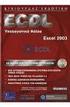 10.1. Εκκίνηση Υπολογιστικά φύλλα Excel Η εκκίνηση του προγράμματος επεξεργασίας υπολογιστικών φύλλων (Excel) γίνεται είτε με την χρήση του κουμπιού Έναρξης (Start) Προγράμματα (Programs) Microsoft Excel,
10.1. Εκκίνηση Υπολογιστικά φύλλα Excel Η εκκίνηση του προγράμματος επεξεργασίας υπολογιστικών φύλλων (Excel) γίνεται είτε με την χρήση του κουμπιού Έναρξης (Start) Προγράμματα (Programs) Microsoft Excel,
Εγχειρίδιο χρήσης Print2PDF σελ. 1 από 32
 Πρόγραμμα Print2PDF (Εκτύπωση κειμένου και εικόνων σε αρχεία PDF) Πρόλογος Η εφαρμογή Print2PDF (Print to PDF Εκτύπωση σε αρχεία PDF) σας επιτρέπει να εκτυπώσετε το δικό σας κείμενο πάνω σε ένα έντυπο
Πρόγραμμα Print2PDF (Εκτύπωση κειμένου και εικόνων σε αρχεία PDF) Πρόλογος Η εφαρμογή Print2PDF (Print to PDF Εκτύπωση σε αρχεία PDF) σας επιτρέπει να εκτυπώσετε το δικό σας κείμενο πάνω σε ένα έντυπο
Δημιουργία παρουσιάσεων με το PowerPoint
 Δημιουργία παρουσιάσεων με το PowerPoint Οι νέες Τεχνολογίες αλλάζουν ριζικά το τοπίο της εκπαίδευσης. Αλλάζουν τον τρόπο διδασκαλίας και μάθησης, τον τρόπο μελέτης αλλά και τον τρόπο έρευνας και αξιολόγησης,
Δημιουργία παρουσιάσεων με το PowerPoint Οι νέες Τεχνολογίες αλλάζουν ριζικά το τοπίο της εκπαίδευσης. Αλλάζουν τον τρόπο διδασκαλίας και μάθησης, τον τρόπο μελέτης αλλά και τον τρόπο έρευνας και αξιολόγησης,
Microsoft Excel 2010 Πανεπιστήμιο Κύπρου
 Microsoft Excel 2010 Πανεπιστήμιο Κύπρου Ιούλιος 2017 Copyright 2017 Πανεπιστήμιο Κύπρου. Όλα τα πνευματικά δικαιώματα κατοχυρωμένα. Δημιουργός: Λευτέρης Γ. Ζαχαρία Πίνακας Περιεχομένων 1. Εισαγωγή...
Microsoft Excel 2010 Πανεπιστήμιο Κύπρου Ιούλιος 2017 Copyright 2017 Πανεπιστήμιο Κύπρου. Όλα τα πνευματικά δικαιώματα κατοχυρωμένα. Δημιουργός: Λευτέρης Γ. Ζαχαρία Πίνακας Περιεχομένων 1. Εισαγωγή...
Πρακτικές συμβουλές κατά την πληκτρολόγηση ., ; :! ( ) " " Άνοιγμα και αποθήκευση εγγράφου Αρχείο, Άνοιγμα. Αρχείο / Αποθήκευση
 Επεξεργαστής κειμένου Word 2003 Πρακτικές συμβουλές κατά την πληκτρολόγηση Για να αλλάξουμε παράγραφο πατάμε Enter. Για να αφήσουμε μία κενή γραμμή, πατάμε μία φορά το Enter. Για να γράψουμε την επόμενη
Επεξεργαστής κειμένου Word 2003 Πρακτικές συμβουλές κατά την πληκτρολόγηση Για να αλλάξουμε παράγραφο πατάμε Enter. Για να αφήσουμε μία κενή γραμμή, πατάμε μία φορά το Enter. Για να γράψουμε την επόμενη
Ειδικά Θέματα Παραμετροποίησης 2.ΠΑΡΑΜΕΤΡΟΠΟΙΗΣΗ
 2.ΠΑΡΑΜΕΤΡΟΠΟΙΗΣΗ 2.1 Παραμετροποίηση Φόρμας Καταχώρησης Η δημιουργία φορμών δεν έχει σχέση μόνο με τη μορφή της οθόνης καταχώρησης, αλλά και με το ποια παραστατικά μπορούν να μετασχηματιστούν σε παραστατικά
2.ΠΑΡΑΜΕΤΡΟΠΟΙΗΣΗ 2.1 Παραμετροποίηση Φόρμας Καταχώρησης Η δημιουργία φορμών δεν έχει σχέση μόνο με τη μορφή της οθόνης καταχώρησης, αλλά και με το ποια παραστατικά μπορούν να μετασχηματιστούν σε παραστατικά
Κάθε ένα κελί θα πρέπει να περιέχει ένα μόνο στοιχείο δεδομένων, για παράδειγμα το όνομα σε ένα κελί, το επίθετο σε άλλο κελί.
 ΜΑΘΗΜΑ 2 ΣΤΟΧΟΙ: 1. Εισαγωγή Δεδομένων Σε Κελιά 2. Αλλαγή Προβολής Φύλλου Εργασίας 3. Επιλογή Κελιών 4. Επιλογή Όλου Του Φύλλου Εργασίας 5. Μετακίνηση Στο Φύλλο Εργασίας 6. Επεξεργασία Δεδομένων Σε Ένα
ΜΑΘΗΜΑ 2 ΣΤΟΧΟΙ: 1. Εισαγωγή Δεδομένων Σε Κελιά 2. Αλλαγή Προβολής Φύλλου Εργασίας 3. Επιλογή Κελιών 4. Επιλογή Όλου Του Φύλλου Εργασίας 5. Μετακίνηση Στο Φύλλο Εργασίας 6. Επεξεργασία Δεδομένων Σε Ένα
Εισαγωγή στην Επιστήμη της Πληροφορικής Εργαστήριο. Microsoft Excel Μέρος 2
 Πανεπιστήμιο Κύπρου Τμήμα Πληροφορικής Εισαγωγή στην Επιστήμη της Πληροφορικής και Πληροφοριακά Συστήματα Εργαστήριο - ΕΠΛ003 Εισαγωγή στην Επιστήμη της Πληροφορικής Εργαστήριο Microsoft Excel Μέρος 2
Πανεπιστήμιο Κύπρου Τμήμα Πληροφορικής Εισαγωγή στην Επιστήμη της Πληροφορικής και Πληροφοριακά Συστήματα Εργαστήριο - ΕΠΛ003 Εισαγωγή στην Επιστήμη της Πληροφορικής Εργαστήριο Microsoft Excel Μέρος 2
Οδηγίες για εισαγωγή Photo Gallery σε Ιστοσελίδα με το SharePoint Designer 2007
 Οδηγίες για εισαγωγή Photo Gallery σε Ιστοσελίδα με το SharePoint Designer 2007 Το πρόγραμμα Share Point Designer 2007 παρέχει την δυνατότητα να εισάγουμε Συλλογή φωτογραφιών, οι οποίες προβάλλονται με
Οδηγίες για εισαγωγή Photo Gallery σε Ιστοσελίδα με το SharePoint Designer 2007 Το πρόγραμμα Share Point Designer 2007 παρέχει την δυνατότητα να εισάγουμε Συλλογή φωτογραφιών, οι οποίες προβάλλονται με
Εισαγωγή στην Στατιστική (ΔΕ200Α-210Α)
 1η Εργαστηριακή Άσκηση Σκοπός: Η παρούσα εργαστηριακή άσκηση, χρησιμοποιώντας ως δεδομένα, μεγέθη που περιγράφουν την εξέλιξη της τιμής μιας μετοχής, στοχεύει στην εκμάθηση: (α) _οργάνωσης και παρουσίασης
1η Εργαστηριακή Άσκηση Σκοπός: Η παρούσα εργαστηριακή άσκηση, χρησιμοποιώντας ως δεδομένα, μεγέθη που περιγράφουν την εξέλιξη της τιμής μιας μετοχής, στοχεύει στην εκμάθηση: (α) _οργάνωσης και παρουσίασης
Kεφάλαιο 11 Λίστες και Ανάλυση Δεδομένων Kεφάλαιο 12 Εργαλεία ανάλυσης πιθανοτήτων Kεφάλαιο 13 Ανάλυση δεδομένων...
 Μέρος 2 Kεφάλαιο 11 Λίστες και Ανάλυση Δεδομένων... 211 Kεφάλαιο 12 Εργαλεία ανάλυσης πιθανοτήτων... 241 Kεφάλαιο 13 Ανάλυση δεδομένων... 257 Kεφάλαιο 14 Συναρτήσεις Μέρος Β... 285 Kεφάλαιο 15 Ευρετήριο
Μέρος 2 Kεφάλαιο 11 Λίστες και Ανάλυση Δεδομένων... 211 Kεφάλαιο 12 Εργαλεία ανάλυσης πιθανοτήτων... 241 Kεφάλαιο 13 Ανάλυση δεδομένων... 257 Kεφάλαιο 14 Συναρτήσεις Μέρος Β... 285 Kεφάλαιο 15 Ευρετήριο
1. ΑΝΟΙΞΤΕ ΤΗ ΒΑΣΗ Ε ΟΜΕΝΩΝ ΠΟΥ ΕΧΕΤΕ ΦΤΙΑΞΕΙ ΣΤΟ ΠΡΟΗΓΟΥΜΕΝΟ ΜΑΘΗΜΑ 6 COMPANY ONE (ΑΠΟ ΕΧΘΕΙΤΕ ΑΝ ΧΡΕΙΑΖΕΤΑΙ ΤΗΝ ΠΡΟΕΙ ΟΠΟΙΗΣΗ ΑΣΦΑΛΕΙΑΣ).
 ΜΑΘΗΜΑ 9 ο ΕΚΘΕΣΕΙΣ Α. ΗΜΙΟΥΡΓΙΑ ΕΚΘΕΣΗΣ ΜΕ Ο ΗΓΟ 1. ΑΝΟΙΞΤΕ ΤΗ ΒΑΣΗ Ε ΟΜΕΝΩΝ ΠΟΥ ΕΧΕΤΕ ΦΤΙΑΞΕΙ ΣΤΟ ΠΡΟΗΓΟΥΜΕΝΟ ΜΑΘΗΜΑ 6 COMPANY ONE (ΑΠΟ ΕΧΘΕΙΤΕ ΑΝ ΧΡΕΙΑΖΕΤΑΙ ΤΗΝ ΠΡΟΕΙ ΟΠΟΙΗΣΗ ΑΣΦΑΛΕΙΑΣ). 2. ΠΑΤΗΣΤΕ
ΜΑΘΗΜΑ 9 ο ΕΚΘΕΣΕΙΣ Α. ΗΜΙΟΥΡΓΙΑ ΕΚΘΕΣΗΣ ΜΕ Ο ΗΓΟ 1. ΑΝΟΙΞΤΕ ΤΗ ΒΑΣΗ Ε ΟΜΕΝΩΝ ΠΟΥ ΕΧΕΤΕ ΦΤΙΑΞΕΙ ΣΤΟ ΠΡΟΗΓΟΥΜΕΝΟ ΜΑΘΗΜΑ 6 COMPANY ONE (ΑΠΟ ΕΧΘΕΙΤΕ ΑΝ ΧΡΕΙΑΖΕΤΑΙ ΤΗΝ ΠΡΟΕΙ ΟΠΟΙΗΣΗ ΑΣΦΑΛΕΙΑΣ). 2. ΠΑΤΗΣΤΕ
Αλλαγή της εμφάνισης κειμένου: μέγεθος γραμματοσειράς, είδος γραμματοσειράς
 3.3.1.1 Αλλαγή της εμφάνισης κειμένου: μέγεθος γραμματοσειράς, είδος γραμματοσειράς Γραμματοσειρές Η λέξη γραμματοσειρά αναφέρεται στο στυλ που εμφανίζονται τα γράμματα. Παρακάτω ακολουθούν κάποια παραδείγματα,
3.3.1.1 Αλλαγή της εμφάνισης κειμένου: μέγεθος γραμματοσειράς, είδος γραμματοσειράς Γραμματοσειρές Η λέξη γραμματοσειρά αναφέρεται στο στυλ που εμφανίζονται τα γράμματα. Παρακάτω ακολουθούν κάποια παραδείγματα,
Συγχώνευση αλληλογραφίας και συγχώνευση μιας πηγής δεδομένων με ένα κύριο έγγραφο όπως ένα γράμμα ή ένα έγγραφο ετικετών
 3.5.1.1 Συγχώνευση αλληλογραφίας και συγχώνευση μιας πηγής δεδομένων με ένα κύριο έγγραφο όπως ένα γράμμα ή ένα έγγραφο ετικετών Ένα σύνηθες πρόβλημα που υπάρχει, είναι η ανάγκη αποστολής επιστολών ή πληροφοριών
3.5.1.1 Συγχώνευση αλληλογραφίας και συγχώνευση μιας πηγής δεδομένων με ένα κύριο έγγραφο όπως ένα γράμμα ή ένα έγγραφο ετικετών Ένα σύνηθες πρόβλημα που υπάρχει, είναι η ανάγκη αποστολής επιστολών ή πληροφοριών
ΕΠΕΞΕΡΓΑΣΙΑ ΚΕΙΜΕΝΟΥ. Κειμενογράφος WORD
 ΕΠΕΞΕΡΓΑΣΙΑ ΚΕΙΜΕΝΟΥ Κειμενογράφος WORD ΣΚΟΠΟΣ Η ανάπτυξη δεξιοτήτων επεξεργασίας κειμένου ΠΡΟΤΑΣΕΙΣ ΚΑΙ ΡΥΘΜΙΣΕΙΣ Άνω περιθώριο (top margin) : 2.49cm Κάτω περιθώριο (bottom margin) :5.99cm Αριστερό περιθώριο
ΕΠΕΞΕΡΓΑΣΙΑ ΚΕΙΜΕΝΟΥ Κειμενογράφος WORD ΣΚΟΠΟΣ Η ανάπτυξη δεξιοτήτων επεξεργασίας κειμένου ΠΡΟΤΑΣΕΙΣ ΚΑΙ ΡΥΘΜΙΣΕΙΣ Άνω περιθώριο (top margin) : 2.49cm Κάτω περιθώριο (bottom margin) :5.99cm Αριστερό περιθώριο
ΤΟ MICROSOFT WORD XP. Ας ξεκινήσουμε λοιπόν!
 XP ΚΑΡΤΕΛΑ ΕΡΓΑΣΙΑΣ 1 Το Microsoft Word είναι ένα πρόγραμμα στον υπολογιστή που σας βοηθά να γράφετε όμορφα κείμενα στα οποία μπορείτε να προσθέσετε εικόνες, γραφικά ακόμα και ήχους. Aφού γράψετε ένα κείμενο,
XP ΚΑΡΤΕΛΑ ΕΡΓΑΣΙΑΣ 1 Το Microsoft Word είναι ένα πρόγραμμα στον υπολογιστή που σας βοηθά να γράφετε όμορφα κείμενα στα οποία μπορείτε να προσθέσετε εικόνες, γραφικά ακόμα και ήχους. Aφού γράψετε ένα κείμενο,
Λίγα λόγια από το συγγραφέα Κεφάλαιο 1: Βάσεις δεδομένων και Microsoft Access Κεφάλαιο 2: Microsoft Access
 Περιεχόμενα Λίγα λόγια από το συγγραφέα... 7 Κεφάλαιο 1: Βάσεις δεδομένων και Microsoft Access... 9 Κεφάλαιο 2: Microsoft Access 2002... 20 Κεφάλαιο 3: Το σύστημα Βοήθειας του Microsoft Office ΧΡ... 36
Περιεχόμενα Λίγα λόγια από το συγγραφέα... 7 Κεφάλαιο 1: Βάσεις δεδομένων και Microsoft Access... 9 Κεφάλαιο 2: Microsoft Access 2002... 20 Κεφάλαιο 3: Το σύστημα Βοήθειας του Microsoft Office ΧΡ... 36
Εισαγωγή στην Επιστήμη της Πληροφορικής Εργαστήριο. Microsoft Excel Μέρος 2
 Πανεπιστήμιο Κύπρου Τμήμα Πληροφορικής Εισαγωγή στην Επιστήμη της Πληροφορικής Εργαστήριο ΕΠΛ001 Εισαγωγή στην Επιστήμη της Πληροφορικής Εργαστήριο Microsoft Excel Μέρος 2 Παναγιώτης Χατζηχριστοδούλου
Πανεπιστήμιο Κύπρου Τμήμα Πληροφορικής Εισαγωγή στην Επιστήμη της Πληροφορικής Εργαστήριο ΕΠΛ001 Εισαγωγή στην Επιστήμη της Πληροφορικής Εργαστήριο Microsoft Excel Μέρος 2 Παναγιώτης Χατζηχριστοδούλου
Χρήσιμες Λειτουργίες των. Windows 7
 Χρήσιμες Λειτουργίες των Windows 7 1 Περιεχόμενα Εισαγωγή... 3 Χαρακτηριστικά των Windows 7... 3 1. Θέματα (themes):... 3 1.1. Aero Peek... 4 1.2. Aero Shake:... 4 1.3. Aero Snap:... 4 1.4. Αero Flip:...
Χρήσιμες Λειτουργίες των Windows 7 1 Περιεχόμενα Εισαγωγή... 3 Χαρακτηριστικά των Windows 7... 3 1. Θέματα (themes):... 3 1.1. Aero Peek... 4 1.2. Aero Shake:... 4 1.3. Aero Snap:... 4 1.4. Αero Flip:...
Εισαγωγή στην Στατιστική (ΔΕ200Α-210Α)
 Τμήμα Διοίκησης Επιχειρήσεων (Α. Ν.), Τ.Ε.Ι. Κρήτης Εργαστήριο Στατιστική-Ασκ2, Εαρ. 2018 Σελίδα 1 από 11 2η Εργαστηριακή Άσκηση Σκοπός: Η παρούσα εργαστηριακή άσκηση, χρησιμοποιώντας ως δεδομένα, μεγέθη
Τμήμα Διοίκησης Επιχειρήσεων (Α. Ν.), Τ.Ε.Ι. Κρήτης Εργαστήριο Στατιστική-Ασκ2, Εαρ. 2018 Σελίδα 1 από 11 2η Εργαστηριακή Άσκηση Σκοπός: Η παρούσα εργαστηριακή άσκηση, χρησιμοποιώντας ως δεδομένα, μεγέθη
2.9.2 Φύλλα εργασίας. 2.9 Δεξιότητες Τεχνολογίας Πληροφοριών και Επικοινωνιών EUROPEAN PERSONAL ASSISTANT LEVEL 2
 2.9 Δεξιότητες Τεχνολογίας Πληροφοριών και Επικοινωνιών 2.9.2 Φύλλα εργασίας Να είναι σε θέση να χρησιμοποιεί ηλεκτρονικά φύλλα εργασίας, ακίνδυνα και με ασφάλεια, για εισαγωγή, επεξεργασία και οργάνωση
2.9 Δεξιότητες Τεχνολογίας Πληροφοριών και Επικοινωνιών 2.9.2 Φύλλα εργασίας Να είναι σε θέση να χρησιμοποιεί ηλεκτρονικά φύλλα εργασίας, ακίνδυνα και με ασφάλεια, για εισαγωγή, επεξεργασία και οργάνωση
Εργαστηριακή Άσκηση 4 Μορφοποίηση Κειμένου μέσω του
 Μορφοποίηση χαρακτήρων Όταν ανοίγουμε το Word η γραμματοσειρά που υπάρχει είναι προκαθορισμένη. Το πλαίσιο διαλόγου Γραμματοσειρά μας επιτρέπει να κάνουμε περισσότερες μορφοποιήσεις. Επιλέγουμε Μορφή Απόσταση
Μορφοποίηση χαρακτήρων Όταν ανοίγουμε το Word η γραμματοσειρά που υπάρχει είναι προκαθορισμένη. Το πλαίσιο διαλόγου Γραμματοσειρά μας επιτρέπει να κάνουμε περισσότερες μορφοποιήσεις. Επιλέγουμε Μορφή Απόσταση
Αλλαγή προσανατολισμού εγγράφου σε κατακόρυφο ή οριζόντιο, αλλαγή μεγέθους σελίδας
 3.3.3.1 Αλλαγή προσανατολισμού εγγράφου σε κατακόρυφο ή οριζόντιο, αλλαγή μεγέθους σελίδας Συνήθως εκτυπώνουμε κατά τη μακρόστενη μεριά της σελίδας. Αυτού του είδους ο προσανατολισμός ονομάζεται κατακόρυφος.
3.3.3.1 Αλλαγή προσανατολισμού εγγράφου σε κατακόρυφο ή οριζόντιο, αλλαγή μεγέθους σελίδας Συνήθως εκτυπώνουμε κατά τη μακρόστενη μεριά της σελίδας. Αυτού του είδους ο προσανατολισμός ονομάζεται κατακόρυφος.
Εισαγωγή στο πρόγραμμα Microsoft word 2003
 Εισαγωγή στο πρόγραμμα Microsoft word 2003 Έναρξη 1. Εκκίνηση του προγράμματος Για να ξεκινήσουμε το Word, πατάμε στο κουμπί Εναρξη και από το μενού που εμφανίζεται επιλέγουμε Προγράμματα και Microsoft
Εισαγωγή στο πρόγραμμα Microsoft word 2003 Έναρξη 1. Εκκίνηση του προγράμματος Για να ξεκινήσουμε το Word, πατάμε στο κουμπί Εναρξη και από το μενού που εμφανίζεται επιλέγουμε Προγράμματα και Microsoft
ΟΔΗΓΙΕΣ ΧΕΙΡΙΣΜΟΥ ΠΡΟΓΡΑΜΜΑΤΟΣ DYMO LABEL V.8
 Β.ΠΑΠΑΚΩΣΤΑ & ΣΙΑ ΟΕ ΕΙΣΑΓΩΓΕΣ ΕΜΠΟΡΙΟ ΕΚΤΥΠΩΤΩΝ ΕΤΙΚΕΤΩΝ & ΑΝΑΛΩΣΙΜΩΝ ΔΕΞΑΜΕΝΗΣ 30, ΜΕΤΑΜΟΡΦΩΣΗ ΑΤΤΙΚΗΣ, ΤΚ:14452 ΑΦΜ: 998587823, Δ.Ο.Υ. : ΝΕΑΣ ΙΩΝΙΑΣ ΤΗΛ: 2102844831 ΦΑΞ: 2102828703 www.sigma-hellas.gr,
Β.ΠΑΠΑΚΩΣΤΑ & ΣΙΑ ΟΕ ΕΙΣΑΓΩΓΕΣ ΕΜΠΟΡΙΟ ΕΚΤΥΠΩΤΩΝ ΕΤΙΚΕΤΩΝ & ΑΝΑΛΩΣΙΜΩΝ ΔΕΞΑΜΕΝΗΣ 30, ΜΕΤΑΜΟΡΦΩΣΗ ΑΤΤΙΚΗΣ, ΤΚ:14452 ΑΦΜ: 998587823, Δ.Ο.Υ. : ΝΕΑΣ ΙΩΝΙΑΣ ΤΗΛ: 2102844831 ΦΑΞ: 2102828703 www.sigma-hellas.gr,
Microsoft PowerPoint 2010 Πανεπιστήμιο Κύπρου
 Microsoft PowerPoint 2010 Πανεπιστήμιο Κύπρου Ιούλιος 2017 Copyright 2017 Πανεπιστήμιο Κύπρου. Όλα τα πνευματικά δικαιώματα κατοχυρωμένα. Δημιουργός: Λευτέρης Γ. Ζαχαρία Πίνακας Περιεχομένων 1. Εισαγωγή....
Microsoft PowerPoint 2010 Πανεπιστήμιο Κύπρου Ιούλιος 2017 Copyright 2017 Πανεπιστήμιο Κύπρου. Όλα τα πνευματικά δικαιώματα κατοχυρωμένα. Δημιουργός: Λευτέρης Γ. Ζαχαρία Πίνακας Περιεχομένων 1. Εισαγωγή....
Microsoft Word 2010 Πανεπιστήμιο Κύπρου
 Microsoft Word 2010 Πανεπιστήμιο Κύπρου Ιούλιος 2017 Copyright 2017 Πανεπιστήμιο Κύπρου. Όλα τα πνευματικά δικαιώματα κατοχυρωμένα. Δημιουργός: Λευτέρης Γ. Ζαχαρία Σ ε λ ί δ α 1 Πίνακας Περιεχομένων 1.
Microsoft Word 2010 Πανεπιστήμιο Κύπρου Ιούλιος 2017 Copyright 2017 Πανεπιστήμιο Κύπρου. Όλα τα πνευματικά δικαιώματα κατοχυρωμένα. Δημιουργός: Λευτέρης Γ. Ζαχαρία Σ ε λ ί δ α 1 Πίνακας Περιεχομένων 1.
Computing and Information Systems Service. Windows XP
 Windows XP Όλοι οι υπολογιστές ανοικτής πρόσβασης στο Frederick χρησιµοποιούν Windows (2000 και XP), ένα λειτουργικό σύστηµα µε Γραφικό Περιβάλλον Εργασίας (Graphical User Interface), το οποίο χρησιµοποιεί
Windows XP Όλοι οι υπολογιστές ανοικτής πρόσβασης στο Frederick χρησιµοποιούν Windows (2000 και XP), ένα λειτουργικό σύστηµα µε Γραφικό Περιβάλλον Εργασίας (Graphical User Interface), το οποίο χρησιµοποιεί
Microsoft Word. 1) Έναρξη
 Microsoft Word 1) Έναρξη 1.1) Εκκίνηση Για να ξεκινήσουμε το Word, πατάμε στο κουμπί Εναρξη και από το μενού που εμφανίζεται επιλέγουμε Προγράμματα και Microsoft Word. Η εφαρμογή Word ξεκινά και εμφανίζεται
Microsoft Word 1) Έναρξη 1.1) Εκκίνηση Για να ξεκινήσουμε το Word, πατάμε στο κουμπί Εναρξη και από το μενού που εμφανίζεται επιλέγουμε Προγράμματα και Microsoft Word. Η εφαρμογή Word ξεκινά και εμφανίζεται
Βασικά Στοιχεία Μορφοποίησης
 Βασικά Στοιχεία Μορφοποίησης Φύλλων Εργασίας 3 ΚΥΡΙΑ ΣΗΜΕΙΑ ΤΟΥ ΚΕΦΑΛΑΙΟΥ Επιλογή διαφόρων στοιχείων ενός φύλλου Αλλαγή μεγέθους γραμμών και στηλών Εισαγωγή και διαγραφή γραμμών και στηλών Εισαγωγή και
Βασικά Στοιχεία Μορφοποίησης Φύλλων Εργασίας 3 ΚΥΡΙΑ ΣΗΜΕΙΑ ΤΟΥ ΚΕΦΑΛΑΙΟΥ Επιλογή διαφόρων στοιχείων ενός φύλλου Αλλαγή μεγέθους γραμμών και στηλών Εισαγωγή και διαγραφή γραμμών και στηλών Εισαγωγή και
Πληροφορική. Εργαστηριακή Ενότητα 2 η : Το βιβλίο εργασίας του MS Excel. Ι. Ψαρομήλιγκος Τμήμα Λογιστικής & Χρηματοοικονομικής
 ΕΛΛΗΝΙΚΗ ΔΗΜΟΚΡΑΤΙΑ Ανώτατο Εκπαιδευτικό Ίδρυμα Πειραιά Τεχνολογικού Τομέα Πληροφορική Εργαστηριακή Ενότητα 2 η : Το βιβλίο εργασίας του MS Excel Ι. Ψαρομήλιγκος Τμήμα Λογιστικής & Χρηματοοικονομικής Άδειες
ΕΛΛΗΝΙΚΗ ΔΗΜΟΚΡΑΤΙΑ Ανώτατο Εκπαιδευτικό Ίδρυμα Πειραιά Τεχνολογικού Τομέα Πληροφορική Εργαστηριακή Ενότητα 2 η : Το βιβλίο εργασίας του MS Excel Ι. Ψαρομήλιγκος Τμήμα Λογιστικής & Χρηματοοικονομικής Άδειες
ΕΡΓΑΣΤΗΡΙΟ ΠΛΗΡΟΦΟΡΙΚΗ I. 3o ΕΡΓΑΣΤΗΡΙΟ ΕΠΕΞΕΡΓΑΣΙΑ ΜΕ ΤΟ WORD
 ΠΕΡΙΕΧΟΜΕΝΟ ΜΑΘΗΜΑΤΟΣ ΕΡΓΑΣΤΗΡΙΟ ΠΛΗΡΟΦΟΡΙΚΗ I 3o ΕΡΓΑΣΤΗΡΙΟ ΕΠΕΞΕΡΓΑΣΙΑ ΜΕ ΤΟ WORD 1. Προσθήκη στηλών σε τμήμα εγγράφου 2. Εσοχή παραγράφου 3. Εισαγωγή Κεφαλίδας, Υποσέλιδου και Αριθμού Σελίδας 4. Εισαγωγή
ΠΕΡΙΕΧΟΜΕΝΟ ΜΑΘΗΜΑΤΟΣ ΕΡΓΑΣΤΗΡΙΟ ΠΛΗΡΟΦΟΡΙΚΗ I 3o ΕΡΓΑΣΤΗΡΙΟ ΕΠΕΞΕΡΓΑΣΙΑ ΜΕ ΤΟ WORD 1. Προσθήκη στηλών σε τμήμα εγγράφου 2. Εσοχή παραγράφου 3. Εισαγωγή Κεφαλίδας, Υποσέλιδου και Αριθμού Σελίδας 4. Εισαγωγή
Εγχειρίδιο Εγκατάστασης και Χρήσης Εκπαιδευτικής Εφαρμογής
 Εγχειρίδιο Εγκατάστασης και Χρήσης Εκπαιδευτικής Εφαρμογής Εγχειρίδιο Εγκατάστασης και Χρήσης Πίνακας Περιεχομένων. Πριν την εγκατάσταση... 3. Ελάχιστες απαιτήσεις σε εξοπλισμό... 3 2. Εγκατάσταση... 4
Εγχειρίδιο Εγκατάστασης και Χρήσης Εκπαιδευτικής Εφαρμογής Εγχειρίδιο Εγκατάστασης και Χρήσης Πίνακας Περιεχομένων. Πριν την εγκατάσταση... 3. Ελάχιστες απαιτήσεις σε εξοπλισμό... 3 2. Εγκατάσταση... 4
Περιεχόμενα. Περιεχόμενα...v
 Περιεχόμενα Περιεχόμενα...v Κεφάλαιο 1: Ρυθμίσεις γραμμών εργαλείων και μενού...1 Κεφάλαιο 2: Διαχείριση παραθύρων και προβολές...18 Κεφάλαιο 3: Εύρεση, αντικατάσταση, και μετάβαση σε συγκεκριμένο στοιχείο...35
Περιεχόμενα Περιεχόμενα...v Κεφάλαιο 1: Ρυθμίσεις γραμμών εργαλείων και μενού...1 Κεφάλαιο 2: Διαχείριση παραθύρων και προβολές...18 Κεφάλαιο 3: Εύρεση, αντικατάσταση, και μετάβαση σε συγκεκριμένο στοιχείο...35
Shift+γράμμα. Πατάμε τον τόνο (δί[λα στο L) και μετά το φωνήεν. Πως βάζουμε διαλυτικά; Πατάμε το Shift+ τόνο και μετά το φωνήεν (ι ή υ)
 Βασικές λειτουργίες του πληκτρολογίου Αλλαγή μεταξύ Αγγλικών και Ελληνικών Όταν γράφουμε σε πεζά (μικρά) και θέλουμε να γράψουμε ένα γράμμα κεφαλαίο Όταν γράφουμε συνέχεια Κεφαλαία Για να γράψουμε ένα
Βασικές λειτουργίες του πληκτρολογίου Αλλαγή μεταξύ Αγγλικών και Ελληνικών Όταν γράφουμε σε πεζά (μικρά) και θέλουμε να γράψουμε ένα γράμμα κεφαλαίο Όταν γράφουμε συνέχεια Κεφαλαία Για να γράψουμε ένα
1. Κλικ στην καρτέλα Insert 2. Tables 3. Κλικ Table 4. Σύρουμε το δείκτη του ποντικιού και επιλέγουμε τον επιθυμητό αριθμό γραμμών και στηλών
 ΜΑΘΗΜΑ 6 ΣΤΟΧΟΙ: 1. Δημιουργία Ενός Πίνακα 2. Εισαγωγή Και Μετακίνηση Δεδομένων 3. Επιλογή Κελιού, Στήλης, Γραμμής, Πίνακα 4. Εισαγωγή Στήλης Και Γραμμής 5. Διαγραφή Κελιού, Στήλης, Γραμμής Και Πίνακα
ΜΑΘΗΜΑ 6 ΣΤΟΧΟΙ: 1. Δημιουργία Ενός Πίνακα 2. Εισαγωγή Και Μετακίνηση Δεδομένων 3. Επιλογή Κελιού, Στήλης, Γραμμής, Πίνακα 4. Εισαγωγή Στήλης Και Γραμμής 5. Διαγραφή Κελιού, Στήλης, Γραμμής Και Πίνακα
Περιεχόμενα. Μέρος 1: Βασικές έννοιες της πληροφορικής... 13. Πρόλογος... 11
 Περιεχόμενα Πρόλογος... 11 Μέρος 1: Βασικές έννοιες της πληροφορικής... 13 1.1 Windows XP... 15 1.2 Επιφάνεια εργασίας... 19 1.3 Γραμμή εργασιών... 24 1.4 Χειρισμός παραθύρων... 30 1.5 Μενού... 36 1.6
Περιεχόμενα Πρόλογος... 11 Μέρος 1: Βασικές έννοιες της πληροφορικής... 13 1.1 Windows XP... 15 1.2 Επιφάνεια εργασίας... 19 1.3 Γραμμή εργασιών... 24 1.4 Χειρισμός παραθύρων... 30 1.5 Μενού... 36 1.6
Αλλαγή μεταξύ τρόπων εμφάνισης της σελίδας
 1. 3.1.2.1. Αλλαγή μεταξύ τρόπων εμφάνισης της σελίδας 2. Πλήρης οθόνη Εάν επιθυμείτε να εργάζεστε σε ένα έγγραφο, το οποίο δε θα εμφανίζει τη γραμμή μενού, τις γραμμές εργαλείων και αντικειμένων ή τις
1. 3.1.2.1. Αλλαγή μεταξύ τρόπων εμφάνισης της σελίδας 2. Πλήρης οθόνη Εάν επιθυμείτε να εργάζεστε σε ένα έγγραφο, το οποίο δε θα εμφανίζει τη γραμμή μενού, τις γραμμές εργαλείων και αντικειμένων ή τις
Microsoft PowerPoint 2007
 Information Technology Services and Solutions Σύμβουλοι Μηχανογράφησης και Εκπαίδευσης Στεφ. Σκουλούδη 27, Καλλίπολη, Πειραιάς 210 45 38 177 http://www.itss.gr/ Microsoft PowerPoint 2007 Κωνσταντίνος Κωβαίος
Information Technology Services and Solutions Σύμβουλοι Μηχανογράφησης και Εκπαίδευσης Στεφ. Σκουλούδη 27, Καλλίπολη, Πειραιάς 210 45 38 177 http://www.itss.gr/ Microsoft PowerPoint 2007 Κωνσταντίνος Κωβαίος
[συνέχεια του εγγράφου Word 2]
![[συνέχεια του εγγράφου Word 2] [συνέχεια του εγγράφου Word 2]](/thumbs/79/79810750.jpg) [συνέχεια του εγγράφου Word 2] Συνεχίζουμε την πρακτική μας άσκηση πάνω στο έγγραφο που δημιουργήσαμε την προηγούμενη εβδομάδα και το οποίο αποθηκεύσαμε στον φάκελο με το όνομά μας, με το όνομα: Word 2x.
[συνέχεια του εγγράφου Word 2] Συνεχίζουμε την πρακτική μας άσκηση πάνω στο έγγραφο που δημιουργήσαμε την προηγούμενη εβδομάδα και το οποίο αποθηκεύσαμε στον φάκελο με το όνομά μας, με το όνομα: Word 2x.
ΜΑΘΗΜΑ Άνοιγμα Της Εφαρμογής Υπολογιστικών Φύλλων. 2. Κύρια Οθόνη Της Εφαρμογής Υπολογιστικών Φύλλων ΣΤΟΧΟΙ:
 ΜΑΘΗΜΑ 1 ΣΤΟΧΟΙ: 1. Άνοιγμα Της Εφαρμογής Υπολογιστικών Φύλλων (Microsoft Excel) 2. Κύρια Οθόνη Της Εφαρμογής Υπολογιστικών Φύλλων 3. Δημιουργία Νέου Υπολογιστικού Φύλλου 4. Κλείσιμο Υπολογιστικού Φύλλου
ΜΑΘΗΜΑ 1 ΣΤΟΧΟΙ: 1. Άνοιγμα Της Εφαρμογής Υπολογιστικών Φύλλων (Microsoft Excel) 2. Κύρια Οθόνη Της Εφαρμογής Υπολογιστικών Φύλλων 3. Δημιουργία Νέου Υπολογιστικού Φύλλου 4. Κλείσιμο Υπολογιστικού Φύλλου
Γράφοντας μουσική με το Finale 2006 (Δ μέρος)
 Γράφοντας μουσική με το Finale 2006 (Δ μέρος) Αυτό είναι το 4 ο άρθρο που περιλαμβάνει οδηγίες για την χρήση του FINALE 2006 για PC. Σ αυτή την ενότητα θα δούμε μερικά ακόμα εργαλεία του προγράμματος.
Γράφοντας μουσική με το Finale 2006 (Δ μέρος) Αυτό είναι το 4 ο άρθρο που περιλαμβάνει οδηγίες για την χρήση του FINALE 2006 για PC. Σ αυτή την ενότητα θα δούμε μερικά ακόμα εργαλεία του προγράμματος.
Κεφάλαιο 1 Χρήση προτύπου 2. Κεφάλαιο 2 Τροποποίηση μιας παρουσίασης 9. Κεφάλαιο 4 Προσθήκη αντικειμένων 26. Κεφάλαιο 5 Ειδικά εφέ 35
 Περιεχόμενα Κεφάλαιο 1 Χρήση προτύπου 2 Κεφάλαιο 2 Τροποποίηση μιας παρουσίασης 9 Κεφάλαιο 3 Εφαρμογή σχεδίων 19 Κεφάλαιο 4 Προσθήκη αντικειμένων 26 Κεφάλαιο 5 Ειδικά εφέ 35 Κεφάλαιο 6 Κουμπιά ενεργειών
Περιεχόμενα Κεφάλαιο 1 Χρήση προτύπου 2 Κεφάλαιο 2 Τροποποίηση μιας παρουσίασης 9 Κεφάλαιο 3 Εφαρμογή σχεδίων 19 Κεφάλαιο 4 Προσθήκη αντικειμένων 26 Κεφάλαιο 5 Ειδικά εφέ 35 Κεφάλαιο 6 Κουμπιά ενεργειών
Κάνουμε κλικ πάνω στην επικεφαλίδα όπου υπάρχει το αντίστοιχο γράμμα της στήλης.
 ΜΑΘΗΜΑ 3 ΣΤΟΧΟΙ: 1. Επιλογή Στηλών 2. Επιλογή Γραμμών 3. Εισαγωγή Στηλών 4. Εισαγωγή Γραμμών 5. Διαγραφή Στήλης 6. Διαγραφή Γραμμής 7. Αλλαγή Πλάτους Στήλης 8. Αλλαγή Ύψους Γραμμής 9. Σταθεροποίηση/Αποσταθεροποίηση
ΜΑΘΗΜΑ 3 ΣΤΟΧΟΙ: 1. Επιλογή Στηλών 2. Επιλογή Γραμμών 3. Εισαγωγή Στηλών 4. Εισαγωγή Γραμμών 5. Διαγραφή Στήλης 6. Διαγραφή Γραμμής 7. Αλλαγή Πλάτους Στήλης 8. Αλλαγή Ύψους Γραμμής 9. Σταθεροποίηση/Αποσταθεροποίηση
Επιλέγουμε την καρτέλα Εισαγωγή (Insert), και από την περιοχή της κορδέλας Σελίδες (Pages) επιλέγουμε την εντολή Εξώφυλλο (Cover Page) όπως
 Κοινή Φάση «Έγγραφο», κάθε έγγραφο, τμήμα εγγράφου, πληροφορία ή δεδομένο που εκδίδεται ή έχει ανατεθεί προς διαχείριση στους φορείς του δημόσιου τομέα, στο πλαίσιο των αρμοδιοτήτων τους, και ιδίως μελέτες,
Κοινή Φάση «Έγγραφο», κάθε έγγραφο, τμήμα εγγράφου, πληροφορία ή δεδομένο που εκδίδεται ή έχει ανατεθεί προς διαχείριση στους φορείς του δημόσιου τομέα, στο πλαίσιο των αρμοδιοτήτων τους, και ιδίως μελέτες,
Επεξεργασία Κειμένου - Microsoft Word
 Επεξεργασία Κειμένου - Microsoft Word 1) Έναρξη 1.1) Εκκίνηση Για να ξεκινήσουμε το Word, πατάμε στο κουμπί Εναρξη και από το μενού που εμφανίζεται επιλέγουμε Προγράμματα και Microsoft Word. Η εφαρμογή
Επεξεργασία Κειμένου - Microsoft Word 1) Έναρξη 1.1) Εκκίνηση Για να ξεκινήσουμε το Word, πατάμε στο κουμπί Εναρξη και από το μενού που εμφανίζεται επιλέγουμε Προγράμματα και Microsoft Word. Η εφαρμογή
ΑΝΤΙΓΡΑΦΗ ΑΡΧΕΙΟΥ ΣΕ ΔΙΣΚΕΤΑ ΑΝΤΙΓΡΑΦΗ ΑΡΧΕΙΟΥ ΑΠΟ ΔΙΣΚΕΤΑ. Από τον κατάλογο που εμφανίζεται επιλέγω: Αποστολή προς Δισκέτα (3,5)
 ΑΝΤΙΓΡΑΦΗ ΑΡΧΕΙΟΥ ΣΕ ΔΙΣΚΕΤΑ ΑΝΤΙΓΡΑΦΗ ΑΡΧΕΙΟΥ ΑΠΟ ΔΙΣΚΕΤΑ Τοποθετώ μια δισκέτα στον οδηγό τη δισκέτας του υπολογιστή. Τοποθετώ τη δισκέτα που έχει το αρχείο μου στον οδηγό τη δισκέτας του υπολογιστή.
ΑΝΤΙΓΡΑΦΗ ΑΡΧΕΙΟΥ ΣΕ ΔΙΣΚΕΤΑ ΑΝΤΙΓΡΑΦΗ ΑΡΧΕΙΟΥ ΑΠΟ ΔΙΣΚΕΤΑ Τοποθετώ μια δισκέτα στον οδηγό τη δισκέτας του υπολογιστή. Τοποθετώ τη δισκέτα που έχει το αρχείο μου στον οδηγό τη δισκέτας του υπολογιστή.
Οδηγός Χρήστη για τα Υδρολογικά εδοµένα
 Οδηγός Χρήστη για τα Υδρολογικά εδοµένα 1. Πρόσβαση στην εφαρµογή...1 2. Εγγραφή και Είσοδος στον Ιστοχώρο...4 3. Σταθµοί...4 3.1. Πρόσβαση...5 3.2. Λίστα...5 3.3. Σύνθετη Αναζήτηση...5 4. Χάρτης...7 4.1.
Οδηγός Χρήστη για τα Υδρολογικά εδοµένα 1. Πρόσβαση στην εφαρµογή...1 2. Εγγραφή και Είσοδος στον Ιστοχώρο...4 3. Σταθµοί...4 3.1. Πρόσβαση...5 3.2. Λίστα...5 3.3. Σύνθετη Αναζήτηση...5 4. Χάρτης...7 4.1.
SPSS Statistical Package for the Social Sciences
 SPSS Statistical Package for the Social Sciences Ξεκινώντας την εφαρμογή Εισαγωγή εδομένων Ορισμός Μεταβλητών Εισαγωγή περίπτωσης και μεταβλητής ιαγραφή περιπτώσεων ή και μεταβλητών ΣΤΑΤΙΣΤΙΚΗ Αθανάσιος
SPSS Statistical Package for the Social Sciences Ξεκινώντας την εφαρμογή Εισαγωγή εδομένων Ορισμός Μεταβλητών Εισαγωγή περίπτωσης και μεταβλητής ιαγραφή περιπτώσεων ή και μεταβλητών ΣΤΑΤΙΣΤΙΚΗ Αθανάσιος
Stellarium Εγχειρίδιο Οδηγιών
 Προϋποθέσεις συστήματος: Windows (XP, Vista, 7) με DirectX 9.x και τελευταίες ServicePack ή MacOS X 10.3.x (ή υψηλότερη), κάρτα γραφικών 3D με υποστήριξη OpenGL, ελάχ. 512 MB RAM, 1 GB διαθέσιμος χώρος
Προϋποθέσεις συστήματος: Windows (XP, Vista, 7) με DirectX 9.x και τελευταίες ServicePack ή MacOS X 10.3.x (ή υψηλότερη), κάρτα γραφικών 3D με υποστήριξη OpenGL, ελάχ. 512 MB RAM, 1 GB διαθέσιμος χώρος
Τεκμηρίωση Προβολέα Εγγράφου Evince
 i Τεκμηρίωση Προβολέα ii Copyright 2005 Nickolay V. Shmyrev Copyright 2004 Sun Microsystems Copyright 2005. Στυλιανός Παπαναστασίου (stelios@dcs.gla.ac.uk) Σας παρέχεται άδεια να αντιγράψετε, διανείμετε
i Τεκμηρίωση Προβολέα ii Copyright 2005 Nickolay V. Shmyrev Copyright 2004 Sun Microsystems Copyright 2005. Στυλιανός Παπαναστασίου (stelios@dcs.gla.ac.uk) Σας παρέχεται άδεια να αντιγράψετε, διανείμετε
Δημιουργίας Ενεργειών
 Δημιουργίας Ενεργειών Περιεχόμενα Δημιουργία Ενεργειών (Επικοινωνίας, Ραντεβού)... 3 Καταχώρηση Επικοινωνίας και Ραντεβού... 4 Βασικά Στοιχεία... 7 Πεδία Χρήστη... 8 Υπομνήματα... 8 Μεταβολή Ενέργειας...
Δημιουργίας Ενεργειών Περιεχόμενα Δημιουργία Ενεργειών (Επικοινωνίας, Ραντεβού)... 3 Καταχώρηση Επικοινωνίας και Ραντεβού... 4 Βασικά Στοιχεία... 7 Πεδία Χρήστη... 8 Υπομνήματα... 8 Μεταβολή Ενέργειας...
ΤΟ MICROSOFT POWERPOINT 2000
 ΚΑΡΤΕΛΑ ΕΡΓΑΣΙΑΣ 1 ΤΟ MICROSOFT POWERPOINT 2000 Το Microsoft PowerPoint είναι ένα πρόγραμμα δημιουργίας παρουσιάσεων σε μορφή διαφανειών (slides). Πώς ξεκιννάς ττο πρόγγραμμα αυττό;; 1. Start Programs
ΚΑΡΤΕΛΑ ΕΡΓΑΣΙΑΣ 1 ΤΟ MICROSOFT POWERPOINT 2000 Το Microsoft PowerPoint είναι ένα πρόγραμμα δημιουργίας παρουσιάσεων σε μορφή διαφανειών (slides). Πώς ξεκιννάς ττο πρόγγραμμα αυττό;; 1. Start Programs
ΤΕΙ Ηρακλείου. Τμήμα Λογιστικής Πληροφορική I 6 η Εργαστηριακή άσκηση (Excel)
 ΤΕΙ Ηρακλείου Τμήμα Λογιστικής Πληροφορική I 6 η Εργαστηριακή άσκηση (Excel) Ανοίγοντας το Excel (Έναρξη /Προγράμματα /Microsoft Office / Microsoft Office Excel 2003), ανοίγει μπροστά μας ένα βιβλίο εργασίας
ΤΕΙ Ηρακλείου Τμήμα Λογιστικής Πληροφορική I 6 η Εργαστηριακή άσκηση (Excel) Ανοίγοντας το Excel (Έναρξη /Προγράμματα /Microsoft Office / Microsoft Office Excel 2003), ανοίγει μπροστά μας ένα βιβλίο εργασίας
Εισαγωγή στην Επιστήμη της Πληροφορικής Εργαστήριο. Microsoft Power Point Μέρος 1
 Πανεπιστήμιο Κύπρου Τμήμα Πληροφορικής Εισαγωγή στην Επιστήμη της Πληροφορικής Εργαστήριο ΕΠΛ001 Εισαγωγή στην Επιστήμη της Πληροφορικής Εργαστήριο Microsoft Power Point Μέρος 1 Παναγιώτης Χατζηχριστοδούλου
Πανεπιστήμιο Κύπρου Τμήμα Πληροφορικής Εισαγωγή στην Επιστήμη της Πληροφορικής Εργαστήριο ΕΠΛ001 Εισαγωγή στην Επιστήμη της Πληροφορικής Εργαστήριο Microsoft Power Point Μέρος 1 Παναγιώτης Χατζηχριστοδούλου
Εισαγωγή στην Επιστήμη της Πληροφορικής Εργαστήριο. Microsoft Power Point Μέρος 1
 Πανεπιστήμιο Κύπρου Τμήμα Πληροφορικής Εισαγωγή στην Επιστήμη της Πληροφορικής Εργαστήριο ΕΠΛ001 Εισαγωγή στην Επιστήμη της Πληροφορικής Εργαστήριο Microsoft Power Point Μέρος 1 Παναγιώτης Χατζηχριστοδούλου
Πανεπιστήμιο Κύπρου Τμήμα Πληροφορικής Εισαγωγή στην Επιστήμη της Πληροφορικής Εργαστήριο ΕΠΛ001 Εισαγωγή στην Επιστήμη της Πληροφορικής Εργαστήριο Microsoft Power Point Μέρος 1 Παναγιώτης Χατζηχριστοδούλου
Εργαστήριο Εφαρμοσμένης Πληροφορικής
 Τμήμα Φυσικής - Αριστοτέλειο Πανεπιστήμιο Θεσσαλονίκης Εργαστήριο Εφαρμοσμένης Πληροφορικής Ομάδα Α. Προετοιμασία Αναφοράς Εργασία-2: Σύνθεση αναφοράς Σύνθεση Αναφοράς http://eep.physics.auth.gr Τι περιέχει
Τμήμα Φυσικής - Αριστοτέλειο Πανεπιστήμιο Θεσσαλονίκης Εργαστήριο Εφαρμοσμένης Πληροφορικής Ομάδα Α. Προετοιμασία Αναφοράς Εργασία-2: Σύνθεση αναφοράς Σύνθεση Αναφοράς http://eep.physics.auth.gr Τι περιέχει
ECDL Ενότητα 4, Υπολογιστικά Φύλλα Ο οδηγός αναφέρεται σε χρήση Excel 2010
 Οδηγός Γρήγορης Αναφοράς ECDL Ενότητα 4, Υπολογιστικά Φύλλα Ο οδηγός αναφέρεται σε χρήση Excel 2010 Καρτέλες Excel 2010 Κεντρική Εισαγωγή Διάταξη Σελίδας Τύποι Δεδομένα Αναθεώρηση Συντομεύσεις Πληκτρολογίου
Οδηγός Γρήγορης Αναφοράς ECDL Ενότητα 4, Υπολογιστικά Φύλλα Ο οδηγός αναφέρεται σε χρήση Excel 2010 Καρτέλες Excel 2010 Κεντρική Εισαγωγή Διάταξη Σελίδας Τύποι Δεδομένα Αναθεώρηση Συντομεύσεις Πληκτρολογίου
H countif μετράει το πλήθος των κελιών, σε μία περιοχή που ικανοποιεί την καθορισμένη συνθήκη.
 Η συνάρτηση countif είναι μία έτοιμη συνάρτηση που μπορείτε να χρησιμοποιήσετε στην έρευνα σας, προκειμένου να καταμετρήσετε εύκολα και γρήγορα τα δεδομένα που συγκεντρώσατε. Εδώ λοιπόν, θα δουμέ βήμα
Η συνάρτηση countif είναι μία έτοιμη συνάρτηση που μπορείτε να χρησιμοποιήσετε στην έρευνα σας, προκειμένου να καταμετρήσετε εύκολα και γρήγορα τα δεδομένα που συγκεντρώσατε. Εδώ λοιπόν, θα δουμέ βήμα
ΕΙΣΑΓΩΓΗ ΣΤΗΝ ΠΛΗΡΟΦΟΡΙΚΗ ΕΡΓΑΣΤΗΡΙΟ
 TEXNOΛΟΓΙΚΟ EΚΠΑΙΔΕΥΤΙΚΟ ΙΔΡΥΜΑ ΣΕΡΡΩΝ ΣΧΟΛΗ ΤΕΧΝΟΛΟΓΙΚΩΝ ΕΦΑΡΜΟΓΩΝ ΤΜΗΜΑ ΠΛΗΡΟΦΟΡΙΚΗΣ & ΕΠΙΚΟΙΝΩΝΙΩΝ ΕΙΣΑΓΩΓΗ ΣΤΗΝ ΠΛΗΡΟΦΟΡΙΚΗ ΕΡΓΑΣΤΗΡΙΟ Σημειώσεις Εργαστηρίου για το Δρ. Ευάγγελος Φιλιππίδης ΣΕΡΡΕΣ,
TEXNOΛΟΓΙΚΟ EΚΠΑΙΔΕΥΤΙΚΟ ΙΔΡΥΜΑ ΣΕΡΡΩΝ ΣΧΟΛΗ ΤΕΧΝΟΛΟΓΙΚΩΝ ΕΦΑΡΜΟΓΩΝ ΤΜΗΜΑ ΠΛΗΡΟΦΟΡΙΚΗΣ & ΕΠΙΚΟΙΝΩΝΙΩΝ ΕΙΣΑΓΩΓΗ ΣΤΗΝ ΠΛΗΡΟΦΟΡΙΚΗ ΕΡΓΑΣΤΗΡΙΟ Σημειώσεις Εργαστηρίου για το Δρ. Ευάγγελος Φιλιππίδης ΣΕΡΡΕΣ,
A7.2 Δημιουργία Απλής Γραφικής Εφαρμογής σε Περιβάλλον Scratch
 A7.2 Δημιουργία Απλής Γραφικής Εφαρμογής σε Περιβάλλον Scratch Τι θα μάθουμε σήμερα: Να ενεργοποιούμε το λογισμικό Scratch Να αναγνωρίζουμε τα κύρια μέρη του περιβάλλοντος του Scratch Να δημιουργούμε/εισάγουμε/τροποποιούμε
A7.2 Δημιουργία Απλής Γραφικής Εφαρμογής σε Περιβάλλον Scratch Τι θα μάθουμε σήμερα: Να ενεργοποιούμε το λογισμικό Scratch Να αναγνωρίζουμε τα κύρια μέρη του περιβάλλοντος του Scratch Να δημιουργούμε/εισάγουμε/τροποποιούμε
ΠΑΝΕΠΙΣΤΗΜΙΟ ΚΥΠΡΟΥ ΥΠΗΡΕΣΙΑ ΠΛΗΡΟΦΟΡΙΚΗΣ ΥΠΟΔΟΜΗΣ ΟΔΗΓΟΣ ΧΡΗΣΗΣ ΤΗΣ ΥΠΗΡΕΣΙΑΣ ΤΗΛΕΟΜΟΙΟΤΥΠΟΥ (FAX) ΜΕΣΩ ΤΗΣ ΔΙΑΔΙΚΤΥΑΚΗΣ ΕΦΑΡΜΟΓΗΣ WEBUTIL
 ΠΑΝΕΠΙΣΤΗΜΙΟ ΚΥΠΡΟΥ ΥΠΗΡΕΣΙΑ ΠΛΗΡΟΦΟΡΙΚΗΣ ΥΠΟΔΟΜΗΣ ΟΔΗΓΟΣ ΧΡΗΣΗΣ ΤΗΣ ΥΠΗΡΕΣΙΑΣ ΤΗΛΕΟΜΟΙΟΤΥΠΟΥ (FAX) ΜΕΣΩ ΤΗΣ ΔΙΑΔΙΚΤΥΑΚΗΣ ΕΦΑΡΜΟΓΗΣ WEBUTIL ΥΠΗΡΕΣΙΑ ΠΛΗΡΟΦΟΡΙΚΩΝ ΣΥΣΤΗΜΑΤΩΝ ΥΠΣ-ΕΔ/97 11/01/2017 Περιεχόμενα
ΠΑΝΕΠΙΣΤΗΜΙΟ ΚΥΠΡΟΥ ΥΠΗΡΕΣΙΑ ΠΛΗΡΟΦΟΡΙΚΗΣ ΥΠΟΔΟΜΗΣ ΟΔΗΓΟΣ ΧΡΗΣΗΣ ΤΗΣ ΥΠΗΡΕΣΙΑΣ ΤΗΛΕΟΜΟΙΟΤΥΠΟΥ (FAX) ΜΕΣΩ ΤΗΣ ΔΙΑΔΙΚΤΥΑΚΗΣ ΕΦΑΡΜΟΓΗΣ WEBUTIL ΥΠΗΡΕΣΙΑ ΠΛΗΡΟΦΟΡΙΚΩΝ ΣΥΣΤΗΜΑΤΩΝ ΥΠΣ-ΕΔ/97 11/01/2017 Περιεχόμενα
ΜΑΘΗΜΑ Προσθήκη Κειμένου. 2. Ελληνική Διάταξη Πληκτρολογίου ΣΤΟΧΟΙ:
 ΜΑΘΗΜΑ 2 ΣΤΟΧΟΙ: 1. Προσθήκη Κειμένου 2. Ελληνική Διάταξη Πληκτρολογίου 3. Αλλαγή Παρουσίασης Σελίδας 4. Εισαγωγή Συμβόλων/Ειδικών Χαρακτήρων 5. Παρουσίαση Και Απόκρυψη Μη Εκτυπώσιμων Χαρακτήρων 6. Επιλογή
ΜΑΘΗΜΑ 2 ΣΤΟΧΟΙ: 1. Προσθήκη Κειμένου 2. Ελληνική Διάταξη Πληκτρολογίου 3. Αλλαγή Παρουσίασης Σελίδας 4. Εισαγωγή Συμβόλων/Ειδικών Χαρακτήρων 5. Παρουσίαση Και Απόκρυψη Μη Εκτυπώσιμων Χαρακτήρων 6. Επιλογή
ΓΡΗΓΟΡΕΣ ΟΔΗΓΙΕΣ ΓΙΑ ΤΗΝ ΧΡΗΣΗ ΤΟΥ ΠΡΟΓΡΑΜΜΑΤΟΣ REINER PC set graphic
 Β.ΠΑΠΑΚΩΣΤΑ & ΣΙΑ ΟΕ ΕΙΣΑΓΩΓΕΣ ΕΜΠΟΡΙΟ ΕΚΤΥΠΩΤΩΝ ΕΤΙΚΕΤΩΝ & ΑΝΑΛΩΣΙΜΩΝ ΔΕΞΑΜΕΝΗΣ 30, ΜΕΤΑΜΟΡΦΩΣΗ ΑΤΤΙΚΗΣ, ΤΚ:14452 ΑΦΜ: 998587823, Δ.Ο.Υ. : ΝΕΑΣ ΙΩΝΙΑΣ ΤΗΛ: 2102844831 ΦΑΞ: 2102828703 www.sigma-hellas.gr,
Β.ΠΑΠΑΚΩΣΤΑ & ΣΙΑ ΟΕ ΕΙΣΑΓΩΓΕΣ ΕΜΠΟΡΙΟ ΕΚΤΥΠΩΤΩΝ ΕΤΙΚΕΤΩΝ & ΑΝΑΛΩΣΙΜΩΝ ΔΕΞΑΜΕΝΗΣ 30, ΜΕΤΑΜΟΡΦΩΣΗ ΑΤΤΙΚΗΣ, ΤΚ:14452 ΑΦΜ: 998587823, Δ.Ο.Υ. : ΝΕΑΣ ΙΩΝΙΑΣ ΤΗΛ: 2102844831 ΦΑΞ: 2102828703 www.sigma-hellas.gr,
Δημιουργία η-μαθήματος με τη. 3 ο Μέρος Εισαγωγή πληροφοριών: δημιουργία ιστοσελίδας
 Δημιουργία η-μαθήματος με τη χρήση του Moodle 3 ο Μέρος Εισαγωγή πληροφοριών: δημιουργία ιστοσελίδας Δημιουργία η-μαθήματος με τη χρήση του Moodle 3 ο Μέρος Εισαγωγή πληροφοριών: δημιουργία ιστοσελίδας
Δημιουργία η-μαθήματος με τη χρήση του Moodle 3 ο Μέρος Εισαγωγή πληροφοριών: δημιουργία ιστοσελίδας Δημιουργία η-μαθήματος με τη χρήση του Moodle 3 ο Μέρος Εισαγωγή πληροφοριών: δημιουργία ιστοσελίδας
Οδηγός Χρήσης της Υπηρεσίας Τηλεομοιότυπου (RightFax Fax Service) Web Utility. (διαδικτυακή εφαρμογή)
 ΥΠΗΡΕΣΙΑ ΠΛΗΡΟΦΟΡΙΚΩΝ ΣΥΣΤΗΜΑΤΩΝ ΤΟΜΕΑΣ ΔΙΚΤΥΩΝ ΚΑΙ ΤΗΛΕΠΙΚΟΙΝΩΝΙΩΝ Οδηγός Χρήσης της Υπηρεσίας Τηλεομοιότυπου (RightFax Fax Service) Web Utility (διαδικτυακή εφαρμογή) Αύγουστος 2011 ΠΕΡΙΕΧΟΜΕΝΑ 1. Πρόσβαση
ΥΠΗΡΕΣΙΑ ΠΛΗΡΟΦΟΡΙΚΩΝ ΣΥΣΤΗΜΑΤΩΝ ΤΟΜΕΑΣ ΔΙΚΤΥΩΝ ΚΑΙ ΤΗΛΕΠΙΚΟΙΝΩΝΙΩΝ Οδηγός Χρήσης της Υπηρεσίας Τηλεομοιότυπου (RightFax Fax Service) Web Utility (διαδικτυακή εφαρμογή) Αύγουστος 2011 ΠΕΡΙΕΧΟΜΕΝΑ 1. Πρόσβαση
Πρακτική Άσκηση Για να αντιγράψουμε τη μορφοποίηση μιας λέξης ποιο εργαλείο από τα παρακάτω χρησιμοποιούμε;
 Πρακτική Άσκηση 2 ΑΣΠΑΙΤΕ Α Ημερομηνία :. Τμήμα : Ονοματεπώνυμο :. Για να αντιγράψουμε τη μορφοποίηση μιας λέξης ποιο εργαλείο από τα παρακάτω χρησιμοποιούμε; Ποιο από τα παρακάτω προγράμματα θα χρησιμοποιήσετε
Πρακτική Άσκηση 2 ΑΣΠΑΙΤΕ Α Ημερομηνία :. Τμήμα : Ονοματεπώνυμο :. Για να αντιγράψουμε τη μορφοποίηση μιας λέξης ποιο εργαλείο από τα παρακάτω χρησιμοποιούμε; Ποιο από τα παρακάτω προγράμματα θα χρησιμοποιήσετε
Λίγα λόγια από το συγγραφέα Κεφάλαιο 1: PowerPoint Κεφάλαιο 2: Εκκίνηση του PowerPoint... 13
 Περιεχόμενα Λίγα λόγια από το συγγραφέα... 7 Κεφάλαιο 1: PowerPoint 2002... 9 Κεφάλαιο 2: Εκκίνηση του PowerPoint... 13 Κεφάλαιο 3: Δημιουργία νέας παρουσίασης... 27 Κεφάλαιο 4: Μορφοποίηση κειμένου παρουσίασης...
Περιεχόμενα Λίγα λόγια από το συγγραφέα... 7 Κεφάλαιο 1: PowerPoint 2002... 9 Κεφάλαιο 2: Εκκίνηση του PowerPoint... 13 Κεφάλαιο 3: Δημιουργία νέας παρουσίασης... 27 Κεφάλαιο 4: Μορφοποίηση κειμένου παρουσίασης...
2.9.3 Χρήση λογισμικού παρουσιάσεων για τη δημιουργία απλών παρουσιάσεων ρουτίνας
 2.9 Δεξιότητες Τεχνολογίας Πληροφοριών και Επικοινωνιών 2.9.3 Χρήση λογισμικού παρουσιάσεων για τη δημιουργία απλών παρουσιάσεων ρουτίνας Να επιδεικνύει ικανότητα στη χρήση λογισμικού παρουσιάσεων, ακίνδυνα
2.9 Δεξιότητες Τεχνολογίας Πληροφοριών και Επικοινωνιών 2.9.3 Χρήση λογισμικού παρουσιάσεων για τη δημιουργία απλών παρουσιάσεων ρουτίνας Να επιδεικνύει ικανότητα στη χρήση λογισμικού παρουσιάσεων, ακίνδυνα
PowerPoint Ένα εργαλείο παρουσίασης
 Εργασία 7η 2 Αρκετοί πιστεύουν πως η επιτυχία μιας παρουσίασης είναι δεδομένη εάν ο παρουσιαστής κατέχει το θέμα που πρόκειται να παρουσιάσει και είναι σε θέση να χειρίζεται ί ά άνετα έ ένα πρόγραμμα ό
Εργασία 7η 2 Αρκετοί πιστεύουν πως η επιτυχία μιας παρουσίασης είναι δεδομένη εάν ο παρουσιαστής κατέχει το θέμα που πρόκειται να παρουσιάσει και είναι σε θέση να χειρίζεται ί ά άνετα έ ένα πρόγραμμα ό
ΠΑΙΔΑΓΩΓΙΚΟ ΙΝΣΤΙΤΟΥΤΟ ΚΥΠΡΟΥ ΕΠΕΞΕΡΓΑΣΙΑ ΛΟΓΙΣΤΙΚΩΝ ΦΥΛΛΩΝ (MICROSOFT EXCEL OFFICE 2000)
 ΘΕΜΑ 5 ΕΠΕΞΕΡΓΑΣΙΑ ΛΟΓΙΣΤΙΚΩΝ ΦΥΛΛΩΝ (MICROSOFT EXCEL OFFICE 2000) 189 ΘΕΜΑ 5 Επεξεργασία Λογιστικών Φύλλων - Microsoft Excel Το Microsoft Excel αποτελεί ένα πρόγραμμα για δημιουργία λογιστικών φύλλων
ΘΕΜΑ 5 ΕΠΕΞΕΡΓΑΣΙΑ ΛΟΓΙΣΤΙΚΩΝ ΦΥΛΛΩΝ (MICROSOFT EXCEL OFFICE 2000) 189 ΘΕΜΑ 5 Επεξεργασία Λογιστικών Φύλλων - Microsoft Excel Το Microsoft Excel αποτελεί ένα πρόγραμμα για δημιουργία λογιστικών φύλλων
Χρήσιμες Ρυθμίσεις του Windows 7 στον Η/Υ σας
 Χρήσιμες Ρυθμίσεις του Windows 7 στον Η/Υ σας Πώς να δημιουργήσουμε ένα νέο λογαριασμό χρήστη (User Account) στα Windows 7 Αρκετές φορές τυχαίνει να χρησιμοποιούν διάφορα άτομα τον Η/Υ σας. Σε τέτοιες
Χρήσιμες Ρυθμίσεις του Windows 7 στον Η/Υ σας Πώς να δημιουργήσουμε ένα νέο λογαριασμό χρήστη (User Account) στα Windows 7 Αρκετές φορές τυχαίνει να χρησιμοποιούν διάφορα άτομα τον Η/Υ σας. Σε τέτοιες
Πρακτική Άσκηση Εισαγωγή στο Frontpage
 ΑΣΠΑΙΤΕ Α Πρακτική Άσκηση Εισαγωγή στο Frontpage Ημερομηνία : Τμήμα :. Ονοματεπώνυμο : Αφού ανοίξετε τον υπολογιστή σας και δείτε την Επιφάνεια Εργασίας σας, ξεκινήστε το πρόγραμμα κατασκευής ιστοσελίδων
ΑΣΠΑΙΤΕ Α Πρακτική Άσκηση Εισαγωγή στο Frontpage Ημερομηνία : Τμήμα :. Ονοματεπώνυμο : Αφού ανοίξετε τον υπολογιστή σας και δείτε την Επιφάνεια Εργασίας σας, ξεκινήστε το πρόγραμμα κατασκευής ιστοσελίδων
Σχεδιαζόμενη Απόδειξη Πληρωμής
 Σχεδιαζόμενη Απόδειξη Πληρωμής Το συγκεκριμένο εγχειρίδιο δημιουργήθηκε για να βοηθήσει την κατανόηση της Διαδικασίας Σχεδιαζόμενης Απόδειξης Πληρωμής. Παρακάτω προτείνεται μια αλληλουχία ενεργειών την
Σχεδιαζόμενη Απόδειξη Πληρωμής Το συγκεκριμένο εγχειρίδιο δημιουργήθηκε για να βοηθήσει την κατανόηση της Διαδικασίας Σχεδιαζόμενης Απόδειξης Πληρωμής. Παρακάτω προτείνεται μια αλληλουχία ενεργειών την
Οι εφαρμογές Υπολογιστικών Φύλλων είναι προγράμματα που μας παρέχουν πολλές δυνατότητες όπως:
 Εισαγωγή στα Υπολογιστικά Φύλλα Οι εφαρμογές Υπολογιστικών Φύλλων είναι προγράμματα που μας παρέχουν πολλές δυνατότητες όπως: Να καταχωρούμε δεδομένα σε γραμμές και στήλες. Τα δεδομένα μπορεί να είναι
Εισαγωγή στα Υπολογιστικά Φύλλα Οι εφαρμογές Υπολογιστικών Φύλλων είναι προγράμματα που μας παρέχουν πολλές δυνατότητες όπως: Να καταχωρούμε δεδομένα σε γραμμές και στήλες. Τα δεδομένα μπορεί να είναι
Λίγα λόγια από το συγγραφέα Κεφάλαιο 1: Microsoft Excel Κεφάλαιο 2: Η δομή ενός φύλλου εργασίας... 26
 Περιεχόμενα Λίγα λόγια από το συγγραφέα... 7 Κεφάλαιο 1: Microsoft Excel 2002... 9 Κεφάλαιο 2: Η δομή ενός φύλλου εργασίας... 26 Κεφάλαιο 3: Δημιουργία νέου βιβλίου εργασίας και καταχώριση δεδομένων...
Περιεχόμενα Λίγα λόγια από το συγγραφέα... 7 Κεφάλαιο 1: Microsoft Excel 2002... 9 Κεφάλαιο 2: Η δομή ενός φύλλου εργασίας... 26 Κεφάλαιο 3: Δημιουργία νέου βιβλίου εργασίας και καταχώριση δεδομένων...
Οδηγός γρήγορης εκκίνησης
 Οδηγός γρήγορης εκκίνησης Το Microsoft Word 2013 έχει διαφορετική εμφάνιση από προηγούμενες εκδόσεις. Γι αυτό το λόγο, δημιουργήσαμε αυτόν τον οδηγό για να ελαχιστοποιήσουμε την καμπύλη εκμάθησης. Γραμμή
Οδηγός γρήγορης εκκίνησης Το Microsoft Word 2013 έχει διαφορετική εμφάνιση από προηγούμενες εκδόσεις. Γι αυτό το λόγο, δημιουργήσαμε αυτόν τον οδηγό για να ελαχιστοποιήσουμε την καμπύλη εκμάθησης. Γραμμή
Σχεδιασμός εκτυπώσεων ERG
 Σχεδιασμός εκτυπώσεων ERG Περιεχόμενα Δημιουργία και διαχείριση εκτυπώσεων ERG... 3 Επιλογή πεδίων... 4 Λεπτομέρειες... 6 Καθορισμός φίλτρων... 6 Ταξινόμηση και ομαδοποίηση... 7 Εξαγόμενο εκτύπωσης...
Σχεδιασμός εκτυπώσεων ERG Περιεχόμενα Δημιουργία και διαχείριση εκτυπώσεων ERG... 3 Επιλογή πεδίων... 4 Λεπτομέρειες... 6 Καθορισμός φίλτρων... 6 Ταξινόμηση και ομαδοποίηση... 7 Εξαγόμενο εκτύπωσης...
